Philips DVDR3400-37B Manuel du propriétaire
Vous trouverez ci-dessous de brèves informations sur Enregistreur DVD. Ce manuel explique comment connecter votre lecteur enregistreur DVD à votre téléviseur et à d'autres périphériques, programmer des enregistrements et lire des disques. Il comprend également des informations sur dépannage et sur l'utilisation des paramètres du menu.
PDF
Télécharger
Document
Retournez votre carte d'enregistrement de produit ou enregistrez-vous en ligne à
www.philips.com/usasupport le plus tôt possible pour profiter pleinement de votre
achat.
L’enregistrement de votre modèle auprès de PHILIPS confirme votre éligibilité à tous les bénéfices mentionnés ci-dessous. Remplissez et retournez votre carte d'enregistrement de produit le plus tôt possible ou
enregistrez-vous en ligne à www.philips.com/usasupport pour assurer :
Français
*Preuve d’achat
Retournez la carte d’enregistrement ci-incluse afin de garantir
que la date d’achat de votre produit sera classée dans nos dossiers
et éviter ainsi le besoin de remplir
d’autres formulaires afin d’obtenir
votre service de garantie.
*Avis sur la sécurité des *Bénéfices additionnels
produits
L’enregistrement de votre produit
garantit que vous bénéficierez de
tous les privilèges auxquels vous
avez droit y compris des offresrabais spéciales.
En enregistrant votre produit,
vous serez avisé - directement
par le fabriquant - de toutes
défectuosités compromettant la
sécurité ou de tout retrait du
produit du marché.
Sachez reconnaître ces symboles de
sécurité
Nous vous félicitons de votre achat et vous
souhaitons la bienvenue dans la « famille
»!
Cher propriétaire d’un produit PHILIPS :
Merci de votre confiance en PHILIPS.Vous avez
choisi un produit de fabrication et de garantie
supérieures parmi les meilleurs disponibles sur le
marché. Et nous ferons tout en notre pouvoir pour
que vous soyez pleinement satisfait de votre achat
pour des années à venir.
En tant que membre de la « famille » PHILIPS,
vous avez droit à une protection inégalée par l’une
des garanties les plus complètes de l’industrie ainsi
qu’à des réseaux de service sans pareil.
De plus, votre achat garantit que vous recevrez
toutes les informations et offres spéciales auxquelles vous avez droit, ainsi qu’un accès facile à
toute une gamme d’accessoires disponibles via
notre réseau de téléachat.
Mais ce qui est encore plus important, vous pouvez compter sur notre engagement total quand il
s’agit de votre entière satisfaction. C’est notre
façon de vous souhaiter la bienvenue et de vous
remercier de votre investissement dans un produit
PHILIPS.
P.S. Pour bénéficier au maximum de
votre produit PHILIPS, assurez-vous de
remplir et de retourner votre carte d’enregistrement de produit le plus tôt possible ou enregistrez-vous en ligne à
www.philips.com/usasupport
t
AVIS
RISQUE DE CHOCS ÉLECTRIQUES
NE PAS OUVRIR
s
Attention: Afin de prévenir le risque de chocs électriques
ne pas retirer les vis.
Toute réparation devrait être confiée à un personnel qualifié.
Ce symbole « d’éclair » s’applique aux
matériaux non isolés présents dans votre
appareil et pouvant causer un choc électrique. Pour
assurer la sécurité des membres de votre famille,
veuillez ne pas enlever le couvercle de votre produit.
Les « points d’exclamation » ont pour
but d’attirer votre attention sur des caractéristiques à propos desquelles vous devez
lire soigneusement la documentation accompagnant l’appareil afin d’éviter tout problème d’exploitation ou d’entretien.
AVERTISSEMENT : Afin de réduire les risques
d’incendie ou de choc électrique, ne pas exposer
cet appareil à la pluie ou à l’humidité et les objets
remplis de liquide, comme les vases, ne doivent
pas être placés sur le dessus de l’appareil.
CAUTION :To prevent electric shock, match
wide blade of plug to wide slot, fully insert.
ATTENTION : Pour éviter les chocs électriques,
introduire la lame la plus large de la fiche dans la
borne correspondante de la prise et pousser à fond.
À l’usage du client
Entrez ci-dessous le numéro de série qui se trouve à l’arrière du boîtier du dispositif. Conservez
ces informations pour référence ultérieure.
No. de modèle :______________________
No. de série :________________________
Visitez notre site sur le Web à http://www.philips.com/usasupport
78
CONSIGNES DE SÉCURITÉ IMPORTANTES
12.
Utilisez uniquement un
meuble sur roulettes, un
support, un pied, une étagère ou
une table de type recommandé par le
fabricant. Si vous utilisez un meuble sur
roulettes, veillez à le déplacer avec précaution
afin d’éviter tout accident corporel si
l’équipement se renversait.
2. Conservez ces instructions.
3. Respectez les avertissements.
4. Suivez toutes les instructions.
5. N’utilisez pas cet appareil à
proximité d’une source d’eau.
6. Nettoyez l’appareil uniquement avec
13. Débranchez l’appareil pendant les
orages ou s’il doit rester inutilisé pendant
une période de temps prolongée.
un chiffon sec.
7. N’obstruez aucun orifice de
ventilation. Installez l’appareil selon
les instructions du fabricant.
14. Pour toute réparation, faites appel à un
personnel qualifié. Une réparation sera
nécessaire si l’appareil a subi des dommages
tels que détérioration du cordon
d’alimentation ou de la prise, liquide
renversé sur l’appareil, ou encore si un objet
est tombé dessus, si l’appareil a été exposé
à la pluie ou à l’humidité, s’il ne fonctionne
pas cor rectement ou s’il a fait une chute.
8. N’installez pas l’appareil près d’une
source de chaleur comme par exemple
des radiateurs, bouches de chaleur,
cuisinières, ou autres appareils (même des
amplificateurs) dégageant de la chaleur.
9. Ne détruisez pas la
incorporée dans la prise
Prise
polarisée C.A.
de terre ou prise
polarisée fournie. Une prise polarisée est
dotée de deux lames dont une plus large
que l’autre. Une prise de terre est dotée de
deux fiches semblables et d’une troisième,
plus large, qui assure la mise à la terre pour
votre sécurité. Si la prise fournie ne
convient pas à la prise murale dont vous
disposez, consultez un électricien pour
remplacer et adapter votre prise murale.
10. Protégez le cordon d’alimentation
pour éviter de marcher dessus ou de le
pincer particulièrement aux endroits des
prises, mâles et femelles, et au point de
raccordement sur l’appareil lui-même.
11.Utilisez uniquement des accessoires
ou options recommandés par le fabricant.
15.PRÉCAUTION d’emploi des
piles – Afin d’éviter toute fuite des piles
qui risquerait de causer des blessures
corporelles, des dommages matériels, ou
d’endommager l’appareil :
●
●
●
Installez toutes les piles correctement,
+ et - tels qu’indiqués sur l’appareil.
Ne mélangez pas les piles (pas de piles
neuves avec des usagées ou de piles au
carbone avec des alcalines, etc.).
Enlevez les piles lorsque l’appareil reste
inutilisé pendant une longue période.
16. Cet appareil ne doit pas être exposé
à des éclaboussures.
17.N’exposez pas cet appareil à sources
de problème potentielles (objets
remplis de liquide, bougies allumées, etc.).
18. Ce produit peut contenir du plomb et du
Symbole d' un appareil de classe II
Ce symbole indique que l'appareil est équipé
d'un système à double isolation.
Français
1. Lisez ces instructions.
mercure. L’élimination de ces matières est
réglementée pour protéger l’environnement.
Pour savoir comment les éliminer ou
les recycler, contactez les autorités
locales [ou Electronic Industries
Alliance : www. eiae.org].
EL 6475-F005: 04/01
79
D
P
yo
p
Sommaire
Informations générales
Précautions et informations sur la sécurité ................................................................ 82
Précautions d’installation ................................................................................................................................ 82
Nettoyage des disques ..................................................................................................................................... 82
À propos du recyclage ..................................................................................................................................... 82
Informations sur le produit ........................................................................................... 83
Français
Introduction ........................................................................................................................................................ 83
Accessoires fournis ........................................................................................................................................... 83
Codes régionaux ............................................................................................................................................... 83
Remarque concernant les droits d’auteur .................................................................................................. 83
Fonctions spéciales ........................................................................................................................................... 84
Présentation du produit
Face avant ........................................................................................................................85
Télécommande ...............................................................................................................86
Utilisation de la télécommande ..................................................................................................................... 88
Connexions
Étape 1: raccordements de base au DVD Recorder .................................................. 89
Connexion des câbles d’antenne .................................................................................................................. 89
Connexion du câble vidéo .............................................................................................................................. 90
Connexion des câbles audio........................................................................................................................... 92
Étape 2: autres options de connexion ......................................................................... 93
Le téléviseur n’est doté que d’une entrée d’antenne. ..............................................................................93
Connexion à un boîtier décodeur ou à un récepteur satellite .......................................................... 94
Connexion à un magnétoscope ou à un appareil similaire .................................................................... 95
Connexion à un magnétoscope et à un boîtier décodeur/récepteur satellite ................................. 96
Raccordement d’un caméscope aux prises de la face avant .................................................................. 97
Connexion d’un lecteur flash USB ou d’un lecteur de carte mémoire USB .................................... 98
Étape 3: installation et configuration .......................................................................... 99
Recherche du canal vidéo adéquat ............................................................................................................... 99
Définition de la langue d’affichage à l’écran ............................................................................................... 99
Programmation des chaînes de télévision ................................................................................................ 100
Réglage de l’heure et de la date................................................................................................................... 101
Enregistrement
Enregistrement ............................................................................................................. 102
Disques pour l’enregistrement .................................................................................................................... 102
Paramètres d’enregistrement ..................................................................................................................... 103
Paramètres de RECORD (Enregistrer) ............................................................................................. 104
Enregistrement à partir de différentes sources...................................................................................... 105
Archivage à partir d’un lecteur flash USB ou d’un lecteur de carte mémoire USB ..................... 107
Enregistrement instantané ............................................................................................................................ 108
Visualisation d’une autre chaîne TV au cours de l’enregistrement ................................................... 108
À propos de l’enregistrement programmé .............................................................................................. 109
Enregistrement programmé (Système VCR Plus+®) ........................................................................... 109
Enregistrement programmé ....................................................................................... 109
Enregistrement programmé (manuel) ........................................................................................................110
Modification/suppression d’un enregistrement programmé ..............................................................112
80
Sommaire
Lecture
Lecture ........................................................................................................................... 113
Disques acceptés ..............................................................................................................................................113
Lancement de la lecture d’un disque ..........................................................................................................114
Passage à un autre chapitre ou à une autre piste ....................................................................................118
Suspension de la lecture .................................................................................................................................118
Recherche avant/arrière .................................................................................................................................118
Zoom avant .......................................................................................................................................................118
Utilisation des outils ........................................................................................................................................119
Édition des enregistrements
Modification/finalisation de l’enregistrement .......................................................... 122
À propos de l’édition des disques ............................................................................................................... 122
Accès au menu d’édition du disque ............................................................................................................ 122
Lecture des enregistrements sur d’autres lecteurs de DVD (DVD±R uniquement) .................. 124
À propos de l’édition de titres .................................................................................................................... 125
Accès au menu d’édition des titres ............................................................................................................ 125
À propos de l’édition vidéo .......................................................................................................................... 127
Accès au menu d’édition vidéo .................................................................................................................... 127
Autres informations
Options du menu de configuration du DVD ............................................................ 130
Accès au menu Système ................................................................................................................................ 130
Paramètres de GENERAL (Général) ..................................................................................................131
Paramètres de RECORD (Enregistrer) ..............................................................................................131
Paramètres de PLAYBACK (Lecture) ................................................................................................ 132
Paramètres de CHANNEL SETUP (Réglage canaux) .................................................................... 136
Paramètres de CLOCK (Horloge) ...................................................................................................... 138
Mise à niveau micrologicielle ...................................................................................... 139
Installation du micrologiciel le plus récent .............................................................................................. 139
Dépannage ..................................................................................................................... 140
Foire aux questions ...................................................................................................... 144
Caractéristiques techniques ....................................................................................... 146
Symboles/messages de l’afficheur .............................................................................. 147
Glossaire ........................................................................................................................ 148
81
Français
Fonctions de lecture avancées .................................................................................... 118
Précautions et informations sur la sécurité
ATTENTION!
Appareil sous haute tension! Ne pas
ouvrir. Risque d’électrocution!
Français
Aucune pièce de cet appareil n’est
susceptible d’être réparée par
l’utilisateur. Laissez à des personnes
qualifiées le soin d’assurer l’entretien de
votre appareil.
Nettoyage des disques
Des dysfonctionnements peuvent se produire
(image figée, interruption du son, déformation
de l’image) lorsque le disque inséré dans le
lecteur est sale. Pour éviter ce type de
problème, nettoyez régulièrement vos disques.
Pour nettoyer un disque, utilisez un chiffon
doux et essuyez-le en lignes droites, du centre
vers le bord.
Précautions d’installation
Bonne disposition de l’appareil
– Placez l’appareil sur une surface plane, rigide
et stable. Ne placez pas l’appareil sur un tapis.
– Ne posez pas votre appareil au-dessus d’un
autre dispositif qui risquerait d’entraîner une
surchauffe (par exemple, un récepteur ou un
amplificateur).
– Ne placez rien au-dessus ou en dessous de
l’appareil (par exemple, des CD ou des
magazines).
– Installez cet appareil à proximité d’une prise
secteur facilement accessible.
Espace de ventilation
– Placez l’appareil dans un endroit
suffisamment ventilé afin d’éviter une
accumulation de chaleur interne. Laissez au
moins un espace de 10 cm à l’arrière et audessus de l’appareil ainsi qu’un espace de 5 cm
sur les côtés afin d’éviter toute surchauffe.
Préservez l’appareil des températures
élevées, de l’humidité, de l’eau et de la
poussière.
– Votre appareil ne doit pas être exposé aux
fuites goutte à goutte ou aux éclaboussures.
– Ne placez pas d’objets susceptibles
d’endommager votre appareil près de ce
dernier (par exemple, objets remplis de liquide
ou bougies allumées).
82
ATTENTION!
N’utilisez pas de solvants comme le benzène,
les diluants et les détergents disponibles dans
le commerce ou les aérosols antistatiques
pour nettoyer les disques.
Le DVD recorder étant doté d’un dispositif
optique (laser) plus puissant que les lecteurs
de CD ou de DVD classiques, les CD de
nettoyage pour lecteurs de CD ou de DVD
risquent d’endommager le dispositif optique
(laser). Par conséquent, n’utilisez pas de CD
de nettoyage.
À propos du recyclage
Ce mode d’emploi est imprimé sur du papier
recyclable. Cet équipement électronique
contient un grand nombre d’éléments
réutilisables. Si vous souhaitez vous
débarrasser d’un ancien appareil, apportez-le
dans un centre de recyclage. Respectez les
réglementations locales pour vous débarrasser
des emballages, des piles usagées et de votre
ancien équipement.
Informations sur le produit
Introduction
Accessoires fournis
Le DVD recorder Philips vous permet
d’enregistrer des programmes TV ou de
graver les enregistrements de votre
caméscope sur un DVD±RW ou un DVD±R,
mais aussi de lire des DVD préenregistrés. Les
enregistrements que vous effectuez sur le
DVD recorder peuvent être lus par les
lecteurs de DVD et de DVD-ROM. Les
DVD±R doivent être finalisés avant de pouvoir
être lus sur d’autres lecteurs de DVD.
–
–
–
–
Avant de commencer à utiliser ce DVD
recorder, effectuez les raccordements et
procédez à l’installation initiale en trois étapes
simples.
Étape 1 : raccordements de base au
DVD recorder
Étape 2 : autres options de connexion
Étape 3 : installation et configuration
de base
Prenez le temps de lire ce manuel d’utilisation
avant de vous servir de votre DVD Recorder.
Il contient d’importantes informations et
remarques relatives au fonctionnement de
votre appareil.
Conseils:
– Si vous avez des questions ou si un problème
survient en cours d’utilisation, reportez-vous au
chapitre ‘Dépannage’.
– Si vous avez besoin d’une assistance technique
plus poussée, contactez le service d’assistance
clientèle de votre pays. Vous trouverez les numéros
de téléphone et les adresses électroniques
correspondants dans le livret de garantie.
– Reportez-vous à la plaque signalétique située à
l’arrière ou en dessous du produit pour connaître
les données d’identification ainsi que le régime
nominal d’alimentation.
Français
Télécommande et piles
Câbles audio/vidéo
Câble coaxial RF
Guide de démarrage rapide
Codes régionaux
En général, les films DVD sont mis en vente à
différents moments dans les diverses régions
du monde. Tous les lecteurs de DVD sont
donc dotés d’un code régional.
Cet appareil lit uniquement les DVD
de Zone 1 ou les DVD pouvant
être lus dans toutes les zones
(‘ALL’). Les DVD d’autres zones ne
peuvent être lus par ce recorder.
ALL
1
Remarque concernant les droits
d’auteur
Toute copie d’une oeuvre protégée par un
droit d’auteur, ce incluant les programmes
informatiques, les enregistrements d’images et
de sons, peut être une contrefaçon d’un droit
d’auteur et constituer un délit. Cet appareil ne
doit pas être utilisé à cette fin.
83
Informations sur le produit (suite)
Fonctions spéciales
Système de son Surround développé par les
laboratoires Dolby et présentant six canaux de
signaux audio numériques
Français
Il s’agit d’un système de programmation simple
pour les DVD Recorders. Pour l’utiliser,
entrez le numéro correspondant au
programme télévisé. Vous trouverez ce
numéro dans votre magazine TV préféré.
Le code DivX est un codec vidéo développé
par DivXNetworks Inc., qui réduit la taille des
fichiers vidéo numériques tout en conservant
un niveau de qualité d’image élevé.
i.LINK porte également le nom de FireWire et
IEEE1394. Cette connexion sert au transfert
des signaux numériques haut débit utilisés
notamment par les caméscopes numériques
(DV). Elle transmet tous les signaux audio et
vidéo au moyen d’un seul câble.
HDMI (High-Definition Multimedia Interface)
est une interface numérique à grande vitesse
qui peut transmettre un signal vidéo haute
définition non compressé et un son numérique
multicanal. Elle fournit une qualité d’image et
de son parfaite, totalement exempte de bruit.
L’interface HDMI est entièrement
rétrocompatible avec l’interface DVI.
‘Copy or Play from USB to DVD’
Cette fonction vous permet de copier le
contenu de votre lecteur flash USB ou lecteur
de carte mémoire USB vers un DVD
inscriptible.
84
Les DVD Recorders de Philips prennent en
charge la fonction d’enregistrement Dual
Media, qui permet d’enregistrer sur des
disques + et - (DVD+R/+RW, DVD-R/-RW).
Face avant
b
c
ef
d
g
h
Français
a
i jk
a STANDBY-ON 2
–
Prises situées derrière le volet
Permet de mettre l’appareil sous tension ou en
mode veille.
b Tiroir-disque
c OPEN/CLOSE ç
–
Ouvrez le volet comme indiqué sur l’étiquette
OPENÉ à droite.
g VIDEO
–
Permet d’ouvrir/fermer le tiroir-disque.
d Afficheur
–
Affiche des informations sur l’état actuel du
recorder.
e .(PREV) / > (NEXT)
–
Permet de passer au chapitre ou à la piste
suivant(e) ou précédent(e).
Maintenez cette touche enfoncée pour
effectuer une recherche vers l’avant ou vers
l’arrière.
h L/R AUDIO
–
Permet de lire un disque.
–
Permet d’arrêter la lecture/l’enregistrement.
(STOP)
f
–
–
–
Entrée S-Vidéo pour caméscopes S-VHS/Hi8
ou magnétoscopes S-VHS/Hi8.
Appuyez sur la touche SOURCE de la
télécommande pour sélectionner CAM2 et
afficher la source d’entrée.
j DV IN
–
(RECORD)
Permet de démarrer un enregistrement à
partir de la chaîne TV ou de la source d’entrée
vidéo actuelle.
Appuyez plusieurs fois sur cette touche pour
programmer un enregistrement par
incréments de 30, 60 ou 90 minutes.
Entrée audio pour caméscopes ou
magnétoscopes.
i S-VIDEO
É(PLAY)
–
Entrée vidéo pour caméscopes ou
magnétoscopes.
Appuyez sur la touche REC SOURCE
pour sélectionner ‘CAM1’ et afficher la source
d’entrée.
Entrée pour caméscopes numériques ou autres
appareils pouvant être branchés sur cette prise.
Appuyez sur la touche SOURCE de la
télécommande pour sélectionner DV et
afficher la source d’entrée.
k USB
–
Entrée pour lecteur flash USB ou lecteur de
carte mémoire USB.
Appuyez sur la touche USB pour afficher le
contenu du lecteur flash USB ou du lecteur de
carte mémoire USB.
85
Télécommande
c OPEN/CLOSEç
– Permet d’ouvrir/fermer le tiroir-disque.
a
SOURCE
USB
TOOLS
OPEN/CLOSE
REPEAT
SELECT
CLEAR
ZOOM
ç
Français
DISC MENU
b
c
d
e
f
g
h
i
PLAY/P
PLA
Y/PAUSE
AUSE
j
k
REC MODE
TIMER
EDIT
d CLEAR
– Permet d’effacer une piste ou un fichier dans la
liste de lecture ou la liste à copier.
– Permet d’effacer une entrée du
programmateur.
e ZOOM
– Permet d’agrandir une image à l’écran du
téléviseur.
f SETUP
– Permet d’accéder au menu de configuration et
de le quitter.
g
: Flèches permettant de se déplacer vers
la gauche/droite.
: Flèches de déplacement vers le haut ou
le bas, ou de sélection du canal TV du
DVD recorder.
h DISPLAY
– Affiche/masque la barre d’état.
l
i REW à/ FFW á
– Recherche rapide vers l’avant ou vers l’arrière.
m
j PREVí/ NEXTë
– Passe au chapitre ou à la piste précédent(e) ou
suivant(e).
n
o
k STOP
– Permet d’arrêter la lecture/l’enregistrement.
– Maintenir cette touche enfoncée permet
d’ouvrir ou de fermer le tiroir-disque.
l CH +/– En mode tuner, permet de sélectionner la
chaîne TV suivante/précédente.
a 2
– Permet de mettre l’appareil sous tension ou en
mode veille.
b TOOLS
– Permet d’accéder aux menus des outils et
d’édition des titres/du disque ou de les quitter.
m Touches numériques
– Permet de sélectionner un chapitre/une piste à
lire.
– Permet de sélectionner le canal TV
préprogrammé du DVD recorder.
n AUDIO
– Permet de sélectionner une langue audio
(DVD, VCD) ou un canal audio (CD).
o VCR Plus+
– Permet d’accéder au menu VCR Plus+® ou de
le quitter.
p USB
86
Télécommande (suite)
Permet d’accéder au contenu du lecteur flash
USB ou du lecteur de carte mémoire USB.
q SOURCE
– Permet de sélectionner la source d’entrée du
DVD Recorder (DV, EXT1, EXT2, EXT3,
CAM1, CAM2 ou Tuner).
r SELECT
– Permet de sélectionner une piste, un chapitre
ou un fichier dans le menu Programme.
s REPEAT
– Permet de répéter la lecture du titre, du chapitre,
du morceau ou du disque en mode DVD.
t DISC MENU
– Permet d’accéder au menu d’un DVD ou à
l’index d’images d’un DVD±R/±RW.
– Permet d’accéder au menu d’un VCD lorsque
la fonction PBC est activée.
u OK
– Permet d’enregistrer/confirmer une entrée.
v BACK
– Revient au menu précédent d’un CD vidéo
(VCD).
w PLAY/PAUSE u
– Permet de lire un disque.
– Permet de suspendre la lecture ou
l’enregistrement.
x REC
– Permet de démarrer un enregistrement à
partir de la chaîne TV ou de la source d’entrée
vidéo en cours.
– Appuyez plusieurs fois sur cette touche pour
programmer un enregistrement par
incréments de 30, 60 ou 90 minutes.
p
q
r
s
t
SOURCE
USB
TOOLS
OPEN/CLOSE
REPEAT
SELECT
CLEAR
ZOOM
ç
Français
–
DISC MENU
u
v
w
PLAY/P
PLA
Y/PAUSE
AUSE
x
y
z
REC MODE
TIMER
EDIT
y TV VOL +/ – Règle le volume du téléviseur (téléviseurs
Philips uniquement).
z TV MUTE H
– Désactive le son du téléviseur (téléviseurs
Philips uniquement.)
d’enregistrement et la quantité de données à
enregistrables ou la durée d’enregistrement
disponible sur un DVD±R/±RW.
wj SUBTITLE
– Permet de sélectionner la langue de soustitrage d’un DVD.
wl TIMER
– Permet d’accéder au menu du programmateur
et de le quitter.
wk REC MODE
– Permet de basculer entre les différents modes
d’enregistrement: HQ, SP, EP ou SLP.
Cette option détermine la qualité
e; EDIT
– Permet d’accéder au menu d’édition vidéo et
de le quitter.
87
Télécommande (suite)
Utilisation de la télécommande
C
Français
A
B
A Ouvrez le compartiment des piles.
B Insérez deux piles de type R03 ou AAA, en
respectant les indications de polarité (+-)
du compartiment.
C Refermez le couvercle.
D Dirigez la télécommande vers le capteur
infrarouge de la face avant de l’appareil.
SOURCE
USB
TV/DVD
ç
TOOLS
SELECT
CLEAR
REPEAT
EDIT
SHOWVIEW
DISC MENU
PLAY
REC MODE
TIMER
E Sélectionnez la source souhaitée en appuyant
sur la touche SOURCE de la télécommande.
F Sélectionnez ensuite la fonction souhaitée (par
exemple à, á).
88
ATTENTION!
– Ôtez les piles si celles-ci sont épuisées
ou si vous savez que vous ne vous
servirez pas de la télécommande
pendant un certain temps.
– Évitez de mélanger les piles (neuves et
anciennes, au carbone et alcalines, etc.).
– Les piles contiennent des substances
chimiques: elles doivent donc être mises
au rebut de manière adéquate.
Étape 1: raccordements de base au DVD Recorder
CABLE
SATELLITE
ANTENNA
VIDEO (CVBS)
EXT 1
VIDEO (CVBS)
INPUT
L
TV-OUT
PR
Y
COMPONENT
VIDEO
L
L
ANTENNA-IN
Français
A
L
EXT 3
R
EXT 2
S-VIDEO (Y/C)
R
AUDIO
AUDIO
R
PR
PB
COMPONENT VIDEO
Y
S-VIDEO (Y/C)
COAXIAL
(DIGITAL AUDIO)
PB
R
AUDIO
B
TV
AU D IO
O U T
S-V ID E O
IN
V ID E O IN
Connexion des câbles d’antenne
La connexion des câbles d’antenne vous
permet de regarder et d’enregistrer des
émissions de télévision à l’aide du recorder. Si
le signal d’antenne passe par un magnétoscope,
un boîtier décodeur ou un récepteur satellite,
assurez-vous que ceux-ci sont sous tension si
vous souhaitez regarder ou enregistrer une
émission transmise via le câble.
Si votre téléviseur est équipé
uniquement d’une entrée d’antenne (RF
IN), reportez-vous au chapitre
« Étape 2 : autres options de connexion – Le
téléviseur n’est doté que d’une entrée
d’antenne » pour obtenir des explications sur
la connexion au téléviseur.
A Connectez le signal TV d’antenne/de câble
existant (ou la sortie {RF OUT ou TO TV} du
boîtier décodeur/récepteur satellite) à l’entrée
ANTENNA-IN située à l’arrière du
recorder.
B À l’aide du câble coaxial RF fourni, connectez
du DVD recorder à
la sortie TV-OUT
l’entrée d’antenne du téléviseur (VHF/UHF
RF IN).
Conseils:
– Selon la manière dont votre chaîne TV vous
parvient (directement par une antenne hertzienne,
via un boîtier décodeur ou un magnétoscope), il
vous faudra débrancher certains câbles pour
pouvoir effectuer ce branchement.
Si vous souhaitez relier le DVD recorder
à un magnétoscope et/ou à un boîtier
décodeur/récepteur satellite, reportezvous au chapitre «Étape 2: autres options de
connexion» pour obtenir des explications sur
la connexion au téléviseur.
CONSEIL: Avant de procéder à des connexions, assurez-vous que tous les appareils sont débranchés.
89
Étape 1: raccordements de base au DVD Recorder
VIDEO (CVBS)
EXT 1
TV-OUT
VIDEO (CVBS)
INPUT
L
L
R
R
PR
Y
COMPONENT
VIDEO
OUTPUT
L
ANTENNA-IN
L
EXT 3
EXT 2
S-VIDEO (Y/C)
AUDIO
AUDIO
R
PR
PB
COMPONENT VIDEO
Y
S-VIDEO (Y/C)
Français
Option 1
COAXIAL
(DIGITAL AUDIO)
PB
HDMI
R
AUDIO
Option 2
Option 3
OU
OU
TV
AU D IO
O U T
S-V ID E O
IN
V ID E O IN
Connexion du câble vidéo
La connexion du câble vidéo vous permet de
regarder le contenu du disque lu par le
DVD recorder. Choisissez l’une des options
ci-dessous pour connecter le câble vidéo:
Option 1 : utilisation d’un câble vidéo
(CVBS)
Reliez la sortie VIDEO (CVBS)-OUTPUT
du DVD Recorder à l’entrée vidéo (A/V In,
Video In ou Composite) du téléviseur à l’aide
des câbles audio/vidéo fournis (prise jaune).
Option 2 : utilisation d’un câble S-Vidéo
Reliez la sortie S-VIDEO (Y/C) - OUTPUT
du DVD Recorder à l’entrée S-Vidéo du
téléviseur (Y/C ou S-VHS) à l’aide d’un câble SVidéo (non fourni).
Option 3 : utilisation d’un câble vidéo
composantes
A Reliez les sorties Y PB PR -OUTPUT du
DVD Recorder aux entrées vidéo
composantes (Y Pb/Cb Pr/Cr ou YUV) du
téléviseur à l’aide de câbles vidéo composantes
(rouge/bleu/vert, non fournis).
B Si votre téléviseur prend en charge le balayage
progressif, reportez-vous au chapitre «
Options du menu de configuration du DVD –
Paramètres de lecture » pour obtenir plus de
détails sur la configuration.
IMPORTANT !
Pour obtenir une qualité vidéo en
balayage progressif, vous devez disposer
d’un câble Y PB PR et d’un téléviseur
doté de la fonction de balayage
progressif. Nous vous conseillons
fortement de terminer l’installation du
DVD Recorder avant d’activer la
fonction de balayage progressif.
Pour les options 1 à 3, une connexion audio
est nécessaire pour restituer le son. Reportezvous à la section suivante « Raccordement des
câbles audio ».
CONSEIL: Avant de procéder à des connexions, assurez-vous que tous les appareils sont débranchés.
90
Français
Étape 1: raccordements de base au DVD Recorder
Option 4
VIDEO (CVBS)
EXT 1
VIDEO (CVBS)
INPUT
L
TV-OUT
PR
Y
COMPONENT
VIDEO
L
OUTPUT
L
ANTENNA-IN
L
EXT 3
R
EXT 2
S-VIDEO (Y/C)
R
R
R
HDMI
~
MAINS
AUDIO
AUDIO
PR
PB
COMPONENT VIDEO
Y
S-VIDEO (Y/C)
COAXIAL
(DIGITAL AUDIO)
PB
Option 4 : utilisation d’un câble HDMI
HDMI (High Definition Multimedia Interface)
est une interface numérique qui permet de
transmettre un signal vidéo pur sans perte de
qualité d’image.
Remarque :
– L’utilisation d’appareils compatibles HDMI
garantit un fonctionnement optimal.
– Une fois le câble HDMI débranché, le
paramètre { HDMI Video Resolution }
(Résolution vidéo HDMI) repasse
automatiquement à la valeur par défaut {480i}.
AUDIO
Conseils :
– Les appareils numériques de différents
fabricants peuvent suivre des normes de sortie
différentes, ce qui peut nuire à la qualité
d’affichage du téléviseur.
– Le connecteur HDMI ne peut se brancher que
sur des appareils HDMI ou des téléviseurs DVI.
A À l’aide d’un câble HDMI (non fourni), reliez la
sortie HDMI OUTPUT de ce DVD
Recorder à l’entrée HDMI IN de l’appareil
compatible HDMI (par ex. téléviseur HDMI,
téléviseur DVI conforme à la norme HDCP).
B Après avoir effectué les connexions et procédé
à l’installation et à la configuration, consultez le
chapitre « Options du menu de configuration
du DVD – Paramètres de PLAYBACK
(Lecture) ».
CONSEIL: Avant de procéder à des connexions, assurez-vous que tous les appareils sont débranchés.
91
Étape 1: raccordements de base au DVD Recorder
VIDEO (CVBS)
EXT 1
VIDEO (CVBS)
INPUT
L
PR
Y
COMPONENT
VIDEO
L
OUTPUT
L
L
EXT 3
R
EXT 2
S-VIDEO (Y/C)
R
AUDIO
AUDIO
R
PR
PB
COMPONENT VIDEO
Y
S-VIDEO (Y/C)
COAXIAL
(DIGITAL AUDIO)
PB
HDMI
R
AUDIO
Français
Option 2
Option 1
STEREO / TV
DIGITAL IN
Amplificateur/
récepteur AV
Connexion des câbles audio
Le raccordement des câbles audio vous
permet d’entendre le son de la vidéo en cours
de lecture sur le DVD Recorder. Cette
connexion n’est toutefois pas nécessaire si le
DVD Recorder est relié au téléviseur par un
câble HDMI.
Option 1 : Utilisation d’un câble audio
Vous pouvez brancher le DVD Recorder sur
un récepteur ou un système stéréo à deux
canaux (minichaîne, téléviseur) et bénéficier
ainsi d’un son stéréo.
Utilisez un câble audio (rouge/blanc) pour
raccorder les sorties AUDIO L/R OUTPUT
aux entrées correspondantes de l’appareil
connecté.
Option 2 : Utilisation d’un câble coaxial
Vous pouvez raccorder le DVD recorder à un
amplificateur/récepteur AV doté d’un
décodeur multicanal numérique afin de
bénéficier d’un son Surround multicanal.
Utilisez un câble coaxial. Reliez la prise
COAXIAL (DIGITAL AUDIO OUT) du
DVD recorder à l’entrée numérique du
récepteur/amplificateur.
Avant de commencer, réglez correctement la
sortie audio numérique (reportez-vous à la
section « Paramètres de lecture – Sortie audio
numérique »). Si le réglage ne correspond pas
aux caractéristiques de votre équipement
stéréo, celui-ci peut produire un son fort ou
déformé, voire ne produire aucun son.
Conseil :
– Ne reliez pas les sorties audio de votre
téléviseur aux entrées AUDIO L/R INPUT de ce
DVD Recorder car cela pourrait provoquer des
interférences.
CONSEIL: Avant de procéder à des connexions, assurez-vous que tous les appareils sont débranchés.
92
Étape 2: autres options de connexion
ANTENNA
SATELLITE
CABLE
VIDEO (CVBS)
EXT 1
VIDEO (CVBS)
INPUT
L
TV-OUT
PR
Y
COMPONENT
VIDEO
L
L
ANTENNA-IN
Français
A
L
EXT 3
R
EXT 2
S-VIDEO (Y/C)
R
AUDIO
AUDIO
R
PR
PB
COMPONENT VIDEO
D
Y
S-VIDEO (Y/C)
COAXIAL
(DIGITAL AUDIO)
PB
R
AUDIO
E
B
Face arrière
d’un
modulateur
RF (exemple
uniquement)
TV
TO TV
ANT IN
VIDEO
IN
R
L
AUDIO IN
CH3 CH4
C
Le téléviseur n’est doté que
d’une entrée d’antenne.
Effectuez cette connexion uniquement si votre
téléviseur ne possède qu’une seule entrée
Antenna In (également appelée 75 ohm ou RF
IN) et pas d’autres prises audio/vidéo.
Ce type de connexion nécessite un
modulateur RF pour regarder le contenu
du disque.
A Il est possible que le signal TV de l’antenne/du
câble (ou du boîtier décodeur/récepteur
satellite/magnétoscope) soit connecté à
l’entrée d’antenne (VHF/UHF RF IN) du
téléviseur. Débranchez le câble concerné du
téléviseur et branchez-le sur la prise
ANTENNA-IN
du DVD Recorder.
B Reliez la sortie TV-OUT
du DVD
Recorder à l’entrée d’antenne du modulateur
RF à l’aide du câble coaxial RF fourni.
C Reliez la prise TO TV du modulateur RF à
l’entrée d’antenne du téléviseur à l’aide d’un
câble coaxial RF (non fourni).
D Reliez la sortie VIDEO (CVBS) -OUTPUT
du DVD Recorder à l’entrée vidéo (A/V In,
Video In, Composite ou Baseband) du
modulateur RF à l’aide des câbles AV fournis
(extrémités jaunes).
E Reliez les sorties AUDIO L/R -OUTPUT du
DVD Recorder à l’entrée audio (AUDIO IN
ou LINE IN) du modulateur RF à l’aide des
câbles AV fournis (extrémités rouges/blanches).
Conseils :
– Si vous avez relié la prise TO TV du modulateur
RF au téléviseur, réglez ce dernier sur le canal 3
ou 4.
– Contactez votre revendeur d’électronique pour
obtenir de plus amples informations sur le
fonctionnement et la disponibilité des modulateurs
RF.
CONSEIL: Avant de procéder à des connexions, assurez-vous que tous les appareils sont débranchés.
93
Étape 2: autres options de connexion (suite)
IN
RF
VIDEO
Face arrière d’un
boîtier décodeur ou
d’un récepteur satellite
(exemple uniquement)
OUT
R
AUDIO
L
S-VIDEO
CABLE
Français
SATELLITE
A
B
VIDEO (CVBS)
EXT 1
ANTENNA
VIDEO (CVBS)
INPUT
L
TV-OUT
PR
Y
COMPONENT
VIDEO
L
L
ANTENNA-IN
L
EXT 3
R
EXT 2
S-VIDEO (Y/C)
R
AUDIO
AUDIO
R
PR
PB
COMPONENT VIDEO
Y
S-VIDEO (Y/C)
COAXIAL
(DIGITAL AUDIO)
PB
R
AUDIO
C
TV
AU D IO
O U T
S-V ID E O
IN
V ID E O IN
Connexion à un boîtier
décodeur ou à un récepteur
satellite
Option 1
Si votre boîtier décodeur/récepteur
satellite n’est doté que d’une sortie
d’antenne (RF OUT ou TO TV),
reportez-vous à la section “Étape 1:
raccordements de base au DVD recorder–
Raccordement des câbles d’antenne” pour
obtenir des explications sur la connexion au
téléviseur.
Option 2
Si le boîtier décodeur/récepteur satellite
est doté de sorties audio/vidéo :
A Conservez la connexion existante entre le
signal d’antenne/de câblodistribution et le
boîtier décodeur/récepteur satellite.
B Reliez les entrées VIDEO (CVBS)/ AUDIO
INPUT du DVD Recorder aux sorties
VIDEO/AUDIO correspondantes du boîtier
décodeur/récepteur satellite à l’aide des câbles
audio/vidéo.
C Reliez les sorties VIDEO (CVBS)/ AUDIO
OUTPUT du DVD Recorder aux entrées
VIDEO/AUDIO correspondantes du téléviseur
à l’aide des câbles audio/vidéo.
CONSEIL: Consultez le manuel d’utilisation de l’appareil connecté pour obtenir des informations sur les
connexions possibles.
94
Étape 2: autres options de connexion (suite)
VHF/UHF
RF IN
CABLE
VHF/UHF
RF OUT
VIDEO
IN
AUDIO
L
AUDIO
L
AUDIO
R
AUDIO
R
A
C
Français
SATELLITE
Face arrière d’un
magnétoscope
(exemple uniquement)
IN
OUT
VIDEO
OUT
ANTENNA
VIDEO (CVBS)
EXT 1
VIDEO (CVBS)
INPUT
L
TV-OUT
PR
Y
COMPONENT
VIDEO
L
OUTPUT
L
ANTENNA-IN
L
EXT 3
R
EXT 2
S-VIDEO (Y/C)
R
AUDIO
AUDIO
R
PR
PB
COMPONENT VIDEO
B
Y
COAXIAL
(DIGITAL AUDIO)
S-VIDEO (Y/C)
PB
R
HDMI
AUDIO
D
TV
AU D IO
O U T
S-V ID E O
IN
V ID E O IN
Connexion à un magnétoscope
ou à un appareil similaire
Cette connexion vous permet d’enregistrer
une cassette vidéo sur DVD±R/±RW et
d’utiliser la fonction de lecture du
magnétoscope lorsque le DVD recorder est
éteint.
Avant de commencer...
Votre nouveau DVD Recorder peut se
substituer au magnétoscope dans toutes
ses fonctions. Il vous suffit de débrancher
tous les raccordements au
magnétoscope.
A Connectez le signal d’antenne/de
câblodistribution à l’entrée ANTENNA-IN
du DVD Recorder.
B Utilisez un câble coaxial RF pour connecter la
C Reliez les entrées VIDEO (CVBS)/ AUDIO
INPUT (rouge/blanc/jaune) du DVD
Recorder aux sorties VIDEO/AUDIO
correspondantes du magnétoscope à l’aide des
câbles audio/vidéo.
D Reliez les sorties VIDEO (CVBS)/AUDIO
OUTPUT (rouge/blanc/jaune) du DVD
Recorder aux entrées VIDEO/AUDIO
correspondantes du téléviseur à l’aide de
câbles audio/vidéo.
Conseils:
– La plupart des cassettes vidéo et des DVD
disponibles dans le commerce sont protégés contre
la copie et ne peuvent donc pas être enregistrés.
– Connectez directement le recorder au téléviseur.
Si un magnétoscope ou un appareil
supplémentaire se trouve entre les deux, la qualité
d’image peut être médiocre en raison du système
de protection contre la copie intégré au recorder.
sortie TV-OUT
du DVD Recorder à
l’entrée d’antenne de votre téléviseur (VHF/
UHF RF IN).
CONSEIL: Consultez le manuel d’utilisation de l’appareil connecté pour obtenir des informations sur les
connexions possibles.
95
Étape 2: autres options de connexion (suite)
A
IN
RF
VIDEO
Face arrière d’un boîtier
décodeur ou d’un
récepteur satellite
(exemple uniquement)
OUT
R
AUDIO
L
S-VIDEO
CABLE
B
D
SATELLITE
Français
VIDEO (CVBS)
EXT 1
ANTENNA
VIDEO (CVBS)
INPUT
L
TV-OUT
Y
COMPONENT
VIDEO
L
L
R
R
EXT 3
R
EXT 2
S-VIDEO (Y/C)
Face avant du
DVD
Recorder
PR
L
ANTENNA-IN
R
AUDIO
AUDIO
PR
PB
COMPONENT VIDEO
Y
S-VIDEO (Y/C)
COAXIAL
(DIGITAL AUDIO)
PB
AUDIO
C
E
F
TV
AU D IO
O U T
S-V ID E O
IN
V ID E O IN
VHF/UHF
RF IN
VHF/UHF
RF OUT
OUT
IN
VIDEO
OUT
VIDEO
IN
AUDIO
L
AUDIO
L
AUDIO
R
AUDIO
R
Connexion à un magnétoscope
et à un boîtier décodeur/
récepteur satellite
A Reliez le signal d’antenne/de câblodistribution
à l’entrée d’antenne (RF IN) du récepteur
satellite/boîtier décodeur.
B Au moyen du câble coaxial RF fourni,
connectez l’entrée ANTENNA-IN
du
DVD Recorder à la sortie RF OUT du boîtier
décodeur/récepteur satellite.
C Utilisez un câble coaxial RF (non fourni) pour
connecter la sortie TV-OUT
du DVD
Recorder à l’entrée d’antenne du téléviseur
(VHF/UHF RF IN.)
S-VIDEO
Face arrière d’un
magnétoscope
(exemple
uniquement)
D Reliez les entrées VIDEO(CVBS) /AUDIO INPUT (rouge/blanc/jaune) du DVD
Recorder aux sorties VIDEO/AUDIO
correspondantes du boîtier décodeur/
récepteur satellite à l’aide des câbles audio/
vidéo fournis.
E Reliez les sorties VIDEO(CVBS) /AUDIO OUTPUT (rouge/blanc/jaune) du DVD
Recorder aux entrées VIDEO/AUDIO
correspondantes du téléviseur à l’aide des
câbles audio/vidéo.
F Utilisez un autre jeu de câbles audio/vidéo
pour connecter les entrées CAM1/ LAUDIO-R, situées sur la face avant du DVD
Recorder, aux sorties VIDEO/AUDIO du
magnétoscope
CONSEIL: Consultez le manuel d’utilisation de l’appareil connecté pour obtenir des informations sur les
connexions possibles.
96
Étape 2: autres options de connexion (suite)
DV OUT
L
A
R
B
Français
OU
Raccordement d’un caméscope
aux prises de la face avant
Vous pouvez utiliser les prises de la face avant
pour copier les enregistrements de votre
caméscope. Ces prises se situent derrière le
volet, à droite de la face avant. Elles conviennent
parfaitement au branchement d’un caméscope.
Option 1: utilisation de la prise DV IN
Utilisez cette prise si vous utilisez un
caméscope numérique DV ou Digital 8. La
prise DV est conforme à la norme i.LINK.
Reliez l’entrée DV IN située sur la face avant
du DVD Recorder à la sortie DV OUT du
caméscope à l’aide d’un câble i.LINK à 4
broches (non fourni).
Avant de faire fonctionner l’appareil, appuyez
plusieurs fois sur la touche SOURCE de la
télécommande pour sélectionner le canal
d’entrée DV.
Conseils:
– La prise DV IN ne permet pas de brancher un
ordinateur.
– Il n’est pas possible d’enregistrer le contenu du
recorder sur votre caméscope via la prise DV IN
du recorder.
Option 2 : utilisation de l’entrée SVIDEO ou VIDEO
Choisissez cette entrée si vous utilisez un
caméscope Hi8 ou S-VHS(C) ou si votre
caméscope dispose d’une seule sortie vidéo
(vidéo composite, CVBS).
A Reliez l’entrée CAM 1 située sur la face avant
du DVD Recorder à la sortie vidéo
correspondante de l’appareil connecté à l’aide
d’un câble vidéo (non fourni).
OU,
Reliez l’entrée CAM 2 à l’aide d’un câble SVidéo si l’appareil vidéo connecté dispose
d’une sortie S-Vidéo. Vous obtiendrez une
meilleure qualité d’image.
B Reliez les entrées AUDIO L/R située sur la
face avant du DVD Recorder aux sorties audio
de l’appareil vidéo connecté à l’aide d’un câble
audio (non fourni).
Avant d’utiliser l’appareil, appuyez plusieurs
fois sur la touche SOURCE de la
télécommande pour sélectionner le canal
d’entrée CAM1 ou CAM2 en fonction du
raccordement effectué.
CONSEIL: Consultez le manuel d’utilisation de l’appareil connecté pour obtenir des informations sur les
connexions possibles.
97
Étape 2: autres options de connexion (suite)
Français
Connexion d’un lecteur flash
USB ou d’un lecteur de carte
mémoire USB
Ce DVD Recorder permet d’afficher le
contenu d’un lecteur flash USB ou d’un lecteur
de carte mémoire USB et de le copier sur des
DVD±R/±RW. Reportez-vous au chapitre «
Enregistrement – Archivage à partir d’un
lecteur flash USB ou d’un lecteur de carte
mémoire USB ».
Conseils :
– Le port USB prend uniquement en charge la
lecture de fichiers JPEG/MP3/WMA.
– Le port USB ne prend pas en charge la
connexion d’autres périphériques USB, à
l’exception des lecteurs flash USB et des lecteurs
de carte mémoire USB.
– Si le périphérique USB n’est pas compatible
avec le port USB, vous devrez utiliser un câble
d’extension adéquat.
A Connectez le lecteur flash USB ou le lecteur
de carte mémoire USB directement au port
USB situé sur la face avant (comme indiqué
sur l’illustration ci-dessus).
B Appuyez sur la touche USB de la
télécommande pour afficher les fichiers
stockés sur le lecteur flash USB ou sur le
lecteur de carte mémoire USB.
C Pour interrompre la lecture, appuyez sur la
ou retirez le lecteur flash
touche STOP
USB ou le lecteur de carte mémoire USB du port
USB.
CONSEIL: Consultez le manuel d’utilisation de l’appareil connecté pour obtenir des informations sur les
connexions possibles.
98
Étape 3: installation et configuration
Reportez-vous aux pages suivantes sur
l’utilisation des fonctionnalités du menu de
configuration pour programmer les chaînes
TV, définir la langue des menus et régler
l’horloge. Cette opération optimisera les
performances du DVD Recorder.
Définition de la langue
d’affichage à l’écran
Sélectionnez la langue d’affichage à l’écran des
menus du DVD recorder. Les langues
disponibles varient en fonction de votre pays
ou de votre région. Elles peuvent ne pas être
représentées sur les illustrations du manuel
d’utilisation.
Les paramètres de langue peuvent être
modifiés uniquement si le tiroir-disque
est vide.
Recherche du canal vidéo
adéquat
SOURCE
USB
TOOLS
OPEN/CLOSE
REPEAT
SELECT
CLEAR
ZOOM
ç
A Appuyez sur la touche STANDBY-ON du
SETUP
DISC MENU
DVD recorder pour le mettre sous tension.
B Allumez le téléviseur, puis réglez-le sur le canal
d’entrée vidéo adéquat. L’écran DVD bleu
devrait s’afficher à l’écran.
Vous pouvez choisir le canal 1 du
téléviseur, puis appuyer plusieurs fois sur la
touche bas de la télécommande du téléviseur
jusqu’à ce que le canal d’entrée vidéo
apparaisse à l’écran.
Vous pouvez appuyer plusieurs fois sur la
touche ° de la télécommande du téléviseur.
Habituellement, ce canal se situe entre le
premier et le dernier canal: il peut s’appeler
FRONT, A/V IN ou VIDEO. Pour plus
d’informations, reportez-vous au manuel
d’utilisation de votre téléviseur.
Ou réglez le téléviseur sur le canal 3 ou 4
si vous utilisez un modulateur RF.
OK
PLAY
A Appuyez sur la touche SETUP.
Le menu de configuration s’affiche.
B À l’aide des touches
, sélectionnez
{ Setup Menu - General } (Menu Réglage Général), puis appuyez sur pour afficher le
menu.
REC MODE
TIMER
EDIT
VCR Plus+
Setup Menu - General
On Screen Display Language English
Screen Saver
Reset Menu Settings
On
OK
C Utilisez les touches
pour sélectionner
{ On Screen Display Language }
(Langue d’affichage), puis appuyez sur OK
pour accéder aux options.
D À l’aide des touches
, sélectionnez la
langue souhaitée, puis appuyez sur OK pour
confirmer.
CONSEIL: Appuyez sur pour afficher les options d’une rubrique du menu.
Appuyez sur SETUP pour quitter le menu.
99
Français
Avant de commencer...
Lorsque les raccordements sont
terminés et que vous allumez le
DVD recorder pour la première fois, il
est conseillé de procéder à quelques
réglages de base.
Étape 3: installation et configuration (suite)
C À l’aide des touches pq, sélectionnez { Tuner
Programmation des chaînes de
télévision
Input Source } (Src. d’entrée du
syntonisateur), puis appuyez sur OK.
Français
Avant que le DVD recorder ne puisse
enregistrer des émissions de télévision, vous
devez rechercher les chaînes TV disponibles et
les enregistrer dans le DVD recorder.
{ Cable } (Câble)
Sélectionnez cette option si le DVD Recorder
est raccordé via un câble TV ou via un boîtier
décodeur.
Les paramètres de tuner peuvent être
modifiés uniquement si le tiroir-disque
est vide.
{ Air } (Antenne)
Sélectionnez cette option si le DVD Recorder
est raccordé à une antenne intérieure ou
extérieure.
D Appuyez sur OK pour confirmer.
Avant de commencer...
Assurez-vous d’avoir correctement raccordé le
recorder, le téléviseur et le récepteur satellite/
boîtier décodeur (le cas échéant) et d’avoir mis
ces appareils sous tension.
SOURCE
USB
TOOLS
OPEN/CLOSE
REPEAT
SELECT
CLEAR
ZOOM
E Sélectionnez { Channel Search } (Recherche
de canaux), puis appuyez sur OK.
La recherche automatique des chaînes TV
démarre. Cette opération peut prendre
quelques minutes. Une fois la recherche
terminée, le nombre total de chaînes trouvées
s’affiche à l’écran du téléviseur.
ç
SETUP
DISC MENU
OK
PLAY
Pour modifier ou classer les chaînes TV,
consultez le chapitre « Options du menu de
configuration du DVD – Paramètres de
CHANNEL SETUP (Réglage canaux) ».
A Appuyez sur la touche SETUP de la
télécommande.
Le menu de configuration s’affiche à l’écran
du téléviseur.
REC MODE
TIMER
EDIT
VCR Plus+
B À l’aide des touches
, sélectionnez
{ Setup Menu - Channel Setup } (Menu
Réglage - Réglage canaux) puis appuyez sur
.
Setup Menu - Channel Setup
Tuner Input Source
Channel Search
Modify Channel Information
Cable
Search
Edit
CONSEIL: Appuyez sur pour afficher les options d’une rubrique du menu.
Appuyez sur SETUP pour quitter le menu.
100
Étape 3: installation et configuration (suite)
Le DVD Recorder intègre une fonction
automatique de réglage de la date et de
l’heure. Si la date et l’heure réglées par le
DVD Recorder ne sont pas correctes, vous
pouvez modifier les réglages de l’horloge.
A Dans le menu de configuration, utilisez les
touches
pour sélectionner { Setup
Menu - Clock } (Menu Réglage - Horloge),
puis appuyez sur .
Pour régler l’heure
Sélectionnez { Time (hh:mm:ss) } [Heure
(hh:mm:ss)] et répétez les étapes A et B.
Sélection du fuseau horaire
A Utilisez les touches pq pour sélectionner
{ Time Zone } (Fuseau horaire), puis appuyez
sur OK pour accéder aux options.
B Utilisez les touches
pour sélectionner
votre fuseau horaire, puis appuyez sur OK
pour confirmer.
Setup Menu - Clock
Date (mm / dd / yy)
01 / 01 / 06
Time (hh : mm : ss)
01 : 05 : 08 PM
Date-Time Setting
Manual
Time Zone
Hawaii
Day Light Saving
Off
Activation du mode Day Light Saving
(Heure d’été)
A Utilisez les touches
pour sélectionner
{ Day Light Saving } (Heure d’été), puis
appuyez sur OK pour accéder aux options.
B Utilisez les touches
pour sélectionner
{ On } (Activé), puis appuyez sur OK pour
confirmer.
Réglage manuel de la date et de l’heure
A Utilisez les touches
pour sélectionner
{ Date-Time Setting } (Paramètre DateTime), puis appuyez sur OK pour accéder aux
options.
B Utilisez les touches
pour sélectionner
{ Manual } (Manuel), puis appuyez sur OK
pour confirmer.
Pour désactiver le mode Day Light Saving
(Heure d’été), sélectionnez { Off } (Désactivé),
puis appuyez sur OK pour confirmer.
C Appuyez sur la touche SETUP pour quitter le
menu.
L’installation initiale est terminée.
Pour régler la date
A Sélectionnez { Date (mm/dd/yy) } [Date
(mm/jj/aa)], puis appuyez sur OK pour
modifier les champs.
Utilisez les touches
pour modifier les
chiffres, sélectionnez les différents champs à
l’aide des touches
, puis appuyez sur OK
pour confirmer.
Vous pouvez également introduire les chiffres
à l’aide des touches numériques (0-9) de la
télécommande.
B Appuyez sur OK pour confirmer.
CONSEIL: Appuyez sur pour afficher les options d’une rubrique du menu.
Appuyez sur SETUP pour quitter le menu.
101
Français
Réglage de l’heure et de la date
Enregistrement
Disques pour l’enregistrement
Ce DVD recorder accepte plusieurs formats
de DVD inscriptibles:
Français
DVD±RW (DVD réinscriptible)
– Les disques réinscriptibles sont réutilisables
dès lors que les données existantes sont
effacées.
DVD±R (DVD inscriptibles)
– Ces disques ne sont inscriptibles qu’une
seule fois. Chaque nouvel enregistrement est
ajouté à la suite des enregistrements
précédents car ceux-ci ne peuvent être effacés.
– Vous pouvez éditer vos DVD±R si ceux-ci
n’ont pas encore été finalisés.
– Pour lire un DVD±R sur un autre lecteur de
DVD, celui-ci doit être finalisé (Reportez-vous
au chapitre “Modification/Finalisation de
l’enregistrement - Lecture des enregistrements
(DVD±R) par d’autres lecteurs de DVD”).
Une fois un disque finalisé, aucune donnée
supplémentaire ne peut y être ajoutée.
102
DVD+R DL (DVD+R Double couche)
– Tout comme les DVD+R, ces disques ne
sont inscriptibles qu’une seule fois. La seule
différence réside dans la capacité (8,5 Go). Ils
offrent deux couches inscriptibles sur un seul
DVD. Celles-ci sont accessibles sur le même
côté du disque, ainsi l’enregistrement peut
s’effectuer sans interruption.
Vitesses de transfert et types de disques
pris en charge
Disque
DVD+R
DVD+RW
DVD-R
DVD-RW
DVD+R DL
Vitesses
1x - 16x
2.4x - 4x
1x - 16x
2.4x - 4x
2.4x
Enregistrement (suite)
A Appuyez sur la touche SETUP de la
télécommande.
Le menu de configuration s’affiche à l’écran
du téléviseur.
B À l’aide des touches
, sélectionnez
{ Setup Menu - Record } (Menu Réglage Enregistrement), puis appuyez sur pour
confirmer.
Paramètres d’enregistrement
Setup Menu - Record
Les paramètres d’enregistrement par défaut
vous permettent de définir des repères de
chapitre automatiques, ainsi que la source
d’entrée et le mode d’enregistrement préférés.
Toute modification effectuée à l’aide de la
télécommande ne s’appliquera qu’aux
paramètres d’enregistrement en cours. Les
paramètres d’enregistrement par défaut seront
conservés pour le prochain enregistrement.
Auto Chapter Marker
On
Default Recording Source
Tuner
Default Recording Mode
SP
C À l’aide des touches
SOURCE
USB
TOOLS
OPEN/CLOSE
REPEAT
SELECT
CLEAR
ZOOM
ç
SETUP
DISC MENU
OK
, sélectionnez le
paramètre que vous souhaitez modifier, puis
appuyez sur OK pour confirmer.
Les instructions et explications portant sur
les options sont présentées dans les pages
suivantes.
D Pour quitter le menu, appuyez sur la touche
SETUP.
PLAY
CH
REC MODE
TIMER
EDIT
VCR Plus+
103
Français
IMPORTANT !
Contenus impossibles à enregistrer
Il est impossible d’enregistrer les contenus
protégés contre la copie sur ce DVD
Recorder. Si le DVD Recorder reçoit un signal
anticopie, il suspend l’enregistrement.
Enregistrement (suite)
Paramètres de RECORD (Enregistrer) (les options soulignées sont les paramètres par défaut)
Auto Chapter Marker
(Repère de chapitre
automatique)
Ce mode divise automatiquement l’enregistrement (titre) en chapitres en
insérant des repères à intervalles prédéfinis. Vous pouvez ainsi accéder
rapidement à un moment précis de l’enregistrement.
Français
{ On } (Activé)
– Toutes les 5 minutes, les repères de chapitre
s’insèrent automatiquement dans le titre lors de
l’enregistrement.
{ Off } (Désactivé) - Aucun repère de chapitre n’est inséré dans
l’enregistrement.
Default Recording
Source
(Source enreg. par
défaut)
Pour définir la source d’enregistrement par défaut. La source
d’enregistrement par défaut est sélectionnée lorsque le DVD Recorder est
mis sous tension.
{ Tuner }
– Source d’entrée du téléviseur.
{ CAM1 }
– Source d’entrée de l’appareil connecté aux prises
CAM1 et AUDIO L/R de la face avant.
{ CAM2 }
– Source d’entrée de l’appareil connecté aux prises
CAM2 et AUDIO L/R de la face avant.
{ DV }
– Source d’entrée de l’appareil connecté à la prise
DV IN de la face avant.
{ EXT 1 }
– Source d’entrée de l’appareil connecté à la prise
EXT1 VIDEO de la face arrière.
{ EXT 2 }
– Source d’entrée de l’appareil connecté à la prise
EXT2 S-VIDEO de la face arrière.
{ EXT 3 }
– Source d’entrée de l’appareil connecté aux prises
EXT3 Y Pb Pr IN de la face arrière.
Remarque : pour changer de source d’enregistrement sans modifier le
réglage par défaut, appuyez sur la touche SOURCE de la télécommande.
Default Recording
Mode
(Mode enreg. par défaut)
Le mode d’enregistrement définit la qualité d’image des enregistrements
ainsi que le temps d’enregistrement maximal d’un disque.
Le réglage par défaut est SP.
Mode
d'enregistrement
HQ
SP
SPP
104
Qualité de l'image
High Quality (qualité maximum)
Standard Play (qualité standard )
Durée d'enregistrement
maximale d'un disque
(en heures)
1
2
LP
EP
Long Play (qualité moyenne)
Extended Play (qualité moyenne)
2.5
3
4
SLP
Super Long Play (qualité minimum)
6
Standard Play Plus (qualité standard+)
Enregistrement (suite)
Vous pouvez enregistrer un programme TV ou
copier le contenu d’un appareil externe sur un
DVD inscriptible. La capacité du disque varie
en fonction du mode d’enregistrement
sélectionné.
Recording from an DV camcorder
Enregistrement à partir d’un caméscope DV
Vous pouvez enregistrer directement sur un
DVD inscriptible à partir d’un caméscope DV.
A Raccordez le caméscope DV à l’entrée DV IN
située sur la face avant du DVD Recorder.
B Localisez le passage à partir duquel vous
souhaitez commencer à enregistrer et placez
le caméscope DV en pause.
SOURCE
SOURCE
USB
TOOLS
OPEN/CLOSE
REPEAT
SELECT
CLEAR
ZOOM
Français
Enregistrement à partir de
différentes sources
C Réglez le téléviseur sur le canal du DVD
ç
Recorder (par ex. EXT, 0 ou AV).
DISC MENU
D Insérez un DVD inscriptible dans le DVD
Recorder.
E Appuyez sur la touche SOURCE de la
PLAY
REC
CH
STOP
CH+/-
Enregistrement de programmes TV
REC MODE
TIMER
EDIT
télécommande pour sélectionner { DV }.
F Appuyez sur la touche REC z pour démarrer
l’enregistrement et sur la touche PLAY du
caméscope DV pour lancer la lecture.
VCR Plus+
A Réglez le téléviseur sur le canal du DVD
Recorder (par ex. EXT, 0 ou AV).
B Insérez un DVD inscriptible dans le DVD
Recorder.
C Appuyez sur la touche SOURCE de la
télécommande pour sélectionner { Tuner }, puis
sélectionnez la chaîne TV diffusant l’émission à
enregistrer à l’aide des touches CH +/-.
D Appuyez sur la touche REC z pour démarrer
Pour suspendre l’enregistrement, appuyez sur
la touche PLAY/PAUSE u . Pour
reprendre l’enregistrement, appuyez de
nouveau sur REC z.
Un nouveau repère de chapitre est inséré à
l’endroit où l’enregistrement reprend.
G Pour arrêter l’enregistrement, appuyez sur la
touche STOP x.
Un nouveau titre sera créé pour le
prochain enregistrement.
l’enregistrement.
Si le disque contient déjà des
enregistrements, le nouvel enregistrement sera
automatiquement placé à la suite du dernier
enregistrement en date.
Pour suspendre l’enregistrement, appuyez sur
la touche PLAY/PAUSE u. Pour reprendre
l’enregistrement, appuyez sur la touche
REC z.
Vous pouvez utiliser cette fonction pour ne
pas enregistrer les publicités.
E Pour arrêter l’enregistrement, appuyez sur la
touche STOP x.
CONSEIL: Vérifiez s’il reste suffisamment de place sur le DVD±R/±RW avant de commencer l’enregistrement.
Avant de lire le DVD±R sur un autre lecteur, finalisez-le. Voir “Lecture des enregistrements
(DVD±R) par d’autres lecteurs de DVD”.
105
2_dvdr3400_37_fre_22151a.indd 105
2007-02-26 11:43:39 AM
Enregistrement (suite)
Enregistrement à partir d’un appareil
externe (caméscope/magnétoscope/
lecteur de DVD)
Vous pouvez enregistrer directement sur un
DVD inscriptible à partir d’un appareil
externe.
Français
Avant de commencer...
Sélectionnez le mode d’enregistrement de
votre choix avant de poursuivre. Reportezvous à la section « Paramètres
d’enregistrement » de ce chapitre.
A Branchez l’appareil externe sur le DVD
Recorder. Reportez-vous au chapitre « Étape
2 : autres options de connexion ».
B Réglez le téléviseur sur le canal du DVD
E Appuyez sur REC z pour démarrer
l’enregistrement.
Appuyez plusieurs fois sur la touche
REC z pour basculer entre les options
d’enregistrement OTR 30, 60 et 90 minutes.
F Lancez la lecture sur l’appareil connecté.
Pour suspendre l’enregistrement, appuyez sur
la touche PLAY/PAUSE u . Pour
reprendre l’enregistrement, appuyez de
nouveau sur
REC z.
Cette fonction permet d’éviter
l’enregistrement de passages inutiles.
G Pour arrêter l’enregistrement, appuyez sur la
touche STOP x.
Recorder (par ex. EXT, 0 ou AV).
C Insérez un DVD inscriptible dans le DVD
Recorder.
D Appuyez plusieurs fois sur SOURCE pour
sélectionner le canal d’entrée correct
correspondant à la prise connectée de
l’appareil.
{ EXT 1 }
Source d’entrée de l’appareil connecté à la
prise EXT1 VIDEO de la face arrière.
{ EXT 2 }
Source d’entrée de l’appareil connecté à la
prise EXT2 S-VIDEO de la face arrière.
{ EXT 3 }
Source d’entrée de l’appareil connecté aux
prises EXT3 Y Pb Pr IN de la face arrière.
{ CAM1 }
Source d’entrée de l’appareil connecté aux
prises VIDEO et AUDIO L/R de la face avant.
{ CAM2 }
Source d’entrée de l’appareil connecté aux
prises S-VIDEO et AUDIO L/R de la face
avant.
CONSEIL: Vérifiez s’il reste suffisamment de place sur le DVD±R/±RW avant de commencer l’enregistrement.
Avant de lire le DVD±R sur un autre lecteur, finalisez-le. Voir “Lecture des enregistrements
(DVD±R) par d’autres lecteurs de DVD”.
106
Enregistrement (suite)
Archivage à partir d’un lecteur
flash USB ou d’un lecteur de
carte mémoire USB
F Utilisez les touches
pour sélectionner
{ Copy to DVD } (Copier vers DVD), puis
appuyez sur OK.
Le menu du lecteur USB s’affiche.
Archiving from USB to DVD
USB
SELECT
SOURCE
USB
TOOLS
OPEN/CLOSE
REPEAT
SELECT
CLEAR
ZOOM
TOOLS
ç
CLEAR
DISC MENU
OK
PLAY
REC
Directory
Japan trip
Bryan Bday
My songs
Hot Hits
Copy List
Français
Vous pouvez archiver le contenu d’un
périphérique USB sur un DVD inscriptible.
Archiving from USB to DVD
Directory
..\Move up directory
1
2
3
4
5
6
7
8
Picture1.jpg
Picture2.jpg
Song1.mp3
NATURE-1.JPG
BUTTER-1.JPG
P1022500.JPG
Music.mp3
MERLIO-1.JPG
Copy List
1
2
Picture2.jpg
Music.mp3
G Appuyez sur les touches
pour naviguer
dans le menu et appuyez sur OK pour accéder
au dossier ou à l’album.
H Pour créer une nouvelle liste à copier,
CH
A Réglez le téléviseur sur le canal du DVD
Recorder (par ex. EXT, 0 ou AV).
REC MODE
TIMER
EDIT
VCR Plus+
B Insérez un DVD inscriptible dans le DVD
Recorder. (Utilisez exclusivement un DVD
pour l’archivage de données. N’utilisez pas un
disque contenant des enregistrements vidéo).
C Connectez le lecteur flash USB ou le lecteur
de carte mémoire USB au port USB situé sur
la face avant du DVD Recorder.
D Appuyez sur la touche USB de la
télécommande pour afficher les fichiers
stockés sur le lecteur flash USB ou sur le
lecteur de carte mémoire USB.
E Appuyez sur la touche TOOLS de la
télécommande.
L’appareil passe en mode USB.
Audio
Type
Audio
Mode
Normal
Audio
Stereo
Search
00:00:00 - 00:00:00
USB
Copy to DVD
sélectionnez la piste ou le fichier adéquat, puis
appuyez sur SELECT.
Les pistes/fichiers sélectionnés s’affichent à
droite de l’écran { Copy List } (Copier liste).
Pour supprimer la piste ou le fichier de la
liste à copier, appuyez sur CLEAR.
I Une fois la sélection terminée, appuyez sur
REC z pour commencer l’archivage.
Un message s’affiche. Sélectionnez
OK
dans le menu, puis appuyez sur OK
pour confirmer.
Conseils :
– – Le port USB prend en charge la lecture de
fichiers JPEG/MP3/WMA/DivX.
– Le port USB ne prend pas en charge la
connexion d’autres périphériques USB, à
l’exception des lecteurs flash USB et des lecteurs
de carte mémoire USB.
– Si le périphérique USB n’est pas compatible
avec le port USB, vous devrez utiliser un câble
d’extension adéquat.
– Il est impossible d’enregistrer le contenu d’un
DVD sur le périphérique USB.
CONSEIL: Vérifiez s’il reste suffisamment de place sur le DVD±R/±RW avant de commencer l’enregistrement.
Avant de lire le DVD±R sur un autre lecteur, finalisez-le. Voir “Lecture des enregistrements
(DVD±R) par d’autres lecteurs de DVD”.
107
Enregistrement (suite)
Enregistrement instantané
Cette fonction vous permet d’effectuer des
enregistrements d’une durée prédéfinie sans
utiliser le programmateur.
Français
A Appuyez plusieurs fois sur la touche REC z
pour basculer entre les options OTR 30, 60 et
90.
B L’appareil arrête l’enregistrement à l’heure
indiquée, puis passe automatiquement en
mode veille.
Si vous souhaitez arrêter l’enregistrement
avant l’heure prévue, appuyez sur STOP x.
Visualisation d’une autre chaîne
TV au cours de l’enregistrement
Vous pouvez regarder un programme diffusé
sur une autre chaîne TV pendant un
enregistrement. Servez-vous de la
télécommande du téléviseur pour changer de
chaîne.
Conseil :
– Veillez à sélectionner le canal d’entrée vidéo du
téléviseur si vous souhaitez regarder la chaîne TV
par l’intermédiaire du DVD Recorder ou lire le
disque enregistré.
CONSEIL: Vérifiez s’il reste suffisamment de place sur le DVD±R/±RW avant de commencer l’enregistrement.
Avant de lire le DVD±R sur un autre lecteur, finalisez-le. Voir “Lecture des enregistrements
(DVD±R) par d’autres lecteurs de DVD”.
108
À propos de l’enregistrement
programmé
Enregistrement programmé
(Système VCR Plus+®)
Utilisez la fonction d’enregistrement
programmé pour démarrer et arrêter
automatiquement un enregistrement à une
heure/date donnée. Le DVD recorder
recherche la chaîne définie et lance
l’enregistrement à l’heure indiquée.
Pour utiliser ce système de programmation
simplifié, entrez le PlusCode correspondant à
l’émission de télévision à enregistrer. Vous
trouverez ce code dans votre magazine TV.
SOURCE
USB
TV/DVD
OPEN/CLOSE
TOOLS
SELECT
CLEAR
REPEAT
ç
Ce modèle vous permet de programmer
jusqu’à 20 enregistrements à la fois. Il est
impossible de changer la chaîne en cours
d’enregistrement lors d’un enregistrement
programmé.
DISC MENU
Il existe deux manières de programmer
un enregistrement via le
programmateur :
– À l’aide du système VCR Plus+®.
– À l’aide du programmateur manuel.
Ce code contient toutes les informations dont
le DVD Recorder a besoin.
A Réglez le téléviseur sur le canal du DVD
Recorder (par ex. EXT, 0 ou AV).
B Appuyez sur la touche VCR Plus+ de la
télécommande.
Le menu VCR Plus+® s’affiche.
PLAY/PAUSE
VCR Plus+ System
Enter the PlusCode programming
number for the show wish to record.
CONFIRM
REC MODE
TIMER
TIMER
EDIT
CANCEL OK
VCR Plus+
C Utilisez les touches numériques 0-9 pour
entrer le PlusCode de l’émission que vous
souhaitez enregistrer (par ex., pour 5-312-4
ou 5 312 4, entrez « 53124 »).
Pour effacer le PlusCode, appuyez sur la
touche CLEAR de la télécommande.
Pour annuler une programmation via un
PlusCode, sélectionnez CANCEL dans le menu
à l’aide des touches
, puis appuyez sur
OK.
CONSEIL: Vérifiez s’il reste suffisamment de place sur le DVD±R/±RW avant de commencer l’enregistrement.
Avant de lire le DVD±R sur un autre lecteur, finalisez-le. Voir “Lecture des enregistrements
(DVD±R) par d’autres lecteurs de DVD”.
109
Français
Enregistrement programmé
Enregistrement programmé (suite)
D Pour valider votre choix, sélectionnez
dans le menu, puis appuyez sur OK.
Les informations VCR Plus+® s’affichent
dans le menu d’édition du programmateur.
CONFIRM
Timer Editor
Français
Source
Rec Mode
Mode
09 : 30 : 50 PM
Ch003
SP
Once
01 / 01 / 06
Date
Start
10 : 30 PM
11 : 00 PM
End
OK
Enregistrement programmé
(manuel)
A Réglez le téléviseur sur le canal du DVD
Recorder (par ex. EXT, 0 ou AV).
B Appuyez sur la touche TIMER de la
télécommande.
Le calendrier du programmateur s’affiche.
Timer Schedule
CANCELOK
Si aucun numéro de chaîne n’a été affecté au
numéro de programmation, vous devrez
entrer manuellement le numéro de chaîne
affecté au PlusCode. Suivez les instructions qui
apparaissent sur l’écran du téléviseur.
E Appuyez sur TIMER pour quitter le menu.
F Insérez un DVD inscriptible dans le DVD
Recorder.
G Appuyez sur la touche STANDBY-ON pour
mettre le DVD Recorder en mode de veille.
L’icône du ‘TIMER’ PROGRAMMATEUR
apparaît sur l’afficheur lorsqu’un
enregistrement est programmé.
Si le DVD Recorder n’est pas en mode
veille, un message d’avertissement s’affiche
trois minutes avant le début de
l’enregistrement.
Source Rec Mode
09 : 30 : 50 PM
Date
Start
End
1 CH003
SP
05/01/06
02.00pm
03.30pm
2 CH010
SPP
02/03/06
05.00pm
06.30pm
3 CH008
SP
10/04/06
01.00am
01.30am
4 CH005
SP
02/09/06
12.30pm
02.15pm
5
6
C Sélectionnez un champ vide, puis appuyez sur OK.
Le menu d’édition du programmateur
s’affiche.
Timer Editor
Source
Rec Mode
Mode
09 : 30 : 50 PM
Ch003
SP
Once
01 / 01 / 06
Date
Start
10 : 30 PM
11 : 00 PM
End
OK
CANCELOK
D Utilisez les touches
ou les touches
numériques 0-9 pour sélectionner ou entrer
les informations nécessaires, puis appuyez sur
OK pour confirmer.
{ Source }
Sélectionnez la chaîne TV ou la source
d’entrée correcte (DV, EXT1, EXT2, EXT3,
CAM1 ou CAM2) utilisée pour connecter
l’appareil externe.
{ Rec Mode } (Mode enreg.)
Sélectionnez le mode d’enregistrement.
Pour plus d’informations, reportez-vous au
chapitre « Enregistrement – Paramètres
d’enregistrement - Mode d’enregistrement par
défaut ».
CONSEIL: Vérifiez s’il reste suffisamment de place sur le DVD±R/±RW avant de commencer l’enregistrement.
Avant de lire le DVD±R sur un autre lecteur, finalisez-le. Voir “Lecture des enregistrements
(DVD±R) par d’autres lecteurs de DVD”.
110
Enregistrement programmé (suite)
{ Date }
Indiquez la date de l’enregistrement
(mois/jour/année).
{ Start } (Début)
Indiquez l’heure du début de l’enregistrement
(heures : minutes).
{ End } (Fin)
Indiquez l’heure de fin de l’enregistrement
(heures : minutes).
E À l’aide des touches
, sélectionnez
dans le menu, puis appuyez sur OK.
Le système mémorise l’entrée du
programmateur et revient au calendrier du
programmateur.
OK
Pour annuler la programmation, sélectionnez
CANCEL dans le menu, puis appuyez sur OK.
F Appuyez sur TIMER pour quitter le menu.
Programmation d’un enregistrement
via un boîtier décodeur/ récepteur
satellite extrne
Si vous avez connecté un récepteur satellite/
boîtier décodeur au DVD Recorder via la prise
EXT2 S-VIDEO ou EXT3 Y Pb Pr (voir le
chapitre « Étapes 2 : autres options de
connexion »), suivez les étapes décrites cidessous afin de programmer des
enregistrements.
A Sélectionnez un canal pour le récepteur
satellite/boîtier décodeur.
B Programmez l’enregistrement en indiquant les
informations requises. Suivez les étapes A à
H de la section “Enregistrement programmé
(manuel)”, à la page précédente.
Remarque : sous { Source }, sélectionnez {
EXT2 } ou { EXT 3 } comme source d’entrée
de l’enregistrement.
C Maintenez le récepteur satellite/boîtier
décodeur sous tension pendant
l’enregistrement.
G Insérez un DVD inscriptible dans le DVD
Recorder.
H Appuyez sur la touche STANDBY-ON pour
mettre le DVD recorder en mode de veille.
L’ ‘TIMER’ PROGRAMMATEUR icône du
programmateur apparaît sur l’afficheur
lorsqu’un enregistrement est programmé.
Si le DVD Recorder n’est pas en mode
veille, un message d’avertissement s’affiche
trois minutes avant le début de
l’enregistrement.
Conseil:
– Programmez l’enregistrement une minute avant
le début de l’émission. De cette façon, vous êtes
certain d’enregistrer la totalité de l’émission car la
préparation de l’enregistrement dure environ
30 secondes.
CONSEIL: Vérifiez s’il reste suffisamment de place sur le DVD±R/±RW avant de commencer l’enregistrement.
Avant de lire le DVD±R sur un autre lecteur, finalisez-le. Voir “Lecture des enregistrements
(DVD±R) par d’autres lecteurs de DVD”.
111
Français
{ Mode }
Sélectionnez le mode de répétition : Once
(Une fois), Daily (Quotidien), Weekly
(Hebdomadaire), Mon-Fri (Lun-Ven), Mon-Sat
(Lun-Sam) ou Weekend (Week-end).
Enregistrement programmé (suite)
Modification/suppression d’un
enregistrement programmé
A Réglez le téléviseur sur le canal du DVD
Recorder (par ex. EXT, 0 ou AV).
Français
B Appuyez sur la touche TIMER de la
télécommande.
Le calendrier du programmateur s’affiche.
Timer Schedule
Source Rec Mode
09 : 30 : 50 PM
Date
Start
End
1 CH003
SP
05/01/06
02.00pm
03.30pm
2 CH010
SPP
02/03/06
05.00pm
06.30pm
3 CH008
SP
10/04/06
01.00am
01.30am
4 CH005
SP
02/09/06
12.30pm
02.15pm
5
6
C Sélectionnez la programmation que vous
souhaitez modifier/supprimer à l’aide des
touches
.
D Pour supprimer cette entrée du
programmateur, appuyez sur la touche
CLEAR de la télécommande.
E Pour modifier le calendrier du
programmateur, appuyez sur OK pour
accéder au menu d’édition du programmateur
correspondant à la programmation sélectionnée.
Timer Editor
Source
Rec Mode
Mode
09 : 30 : 50 PM
Ch003
SP
Once
01 / 01 / 06
Date
Start
10 : 30 PM
11 : 00 PM
End
OK
CANCELOK
F Sélectionnez le champ, puis effectuez les
modifications nécessaires.
G Une fois cette opération terminée,
OK
sélectionnez
appuyez sur OK .
dans le menu, puis
H Appuyez sur TIMER pour quitter le menu.
CONSEIL: Vérifiez s’il reste suffisamment de place sur le DVD±R/±RW avant de commencer l’enregistrement.
Avant de lire le DVD±R sur un autre lecteur, finalisez-le. Voir “Lecture des enregistrements
(DVD±R) par d’autres lecteurs de DVD”.
112
Disques acceptés
Grâce à ce DVD recorder, vous pouvez lire et
effectuer des enregistrements sur les types de
disque suivants:
Enregistrement et lecture
Les DVD±RW
(DVD réinscriptibles)
peuvent être gravés un
nombre infini de fois.
Les DVD±R
(DVD inscriptibles) ne
peuvent être gravés
qu’une seule fois.
IMPORTANT !
– Si une icône d’erreur apparaît sur
l’écran du téléviseur lorsque vous
appuyez sur une touche, cela signifie que
cette fonction n’est pas disponible sur le
disque inséré ou à cette étape.
– Les DVD et les lecteurs de DVD font
l’objet de restrictions régionales. Avant
de lire un disque, assurez-vous que son
code régional correspond à celui de
votre lecteur.
– Ne forcez pas le tiroir-disque et n’y
insérez pas autre chose que des disques,
au risque de causer des
dysfonctionnements au niveau du
lecteur.
DVD+R DL
(DVD+R double couche) ; ne
peuvent être gravés qu’une seule
fois.
Lecture uniquement
DVD-Vidéo
(Digital Versatile Disc)
Contenu des disques
CD-RW (CD réinscriptibles)
Contenu de disques audio/MP3/
WMA/JPEG
Contenu des disques CD-R
(CD inscriptibles) Contenu de
disques audio/MP3/WMA/JPEG
ReWritable
Recordable
CD audio
(Compact Disc Digital Audio)
CD-MP3/WMA-Disc
CD vidéo
(Formats 1.0, 1.1, 2.0)
Super CD vidéo (SVCD)
Disque DivX
(DivX® 3.11, 4.x, 5.x, 6)
CONSEIL: Ce recorder ne prend pas en charge la lecture de certains disques en raison de leur configuration
et de leurs caractéristiques, de la qualité d’enregistrement et du logiciel auteur.
113
Français
Lecture
Lecture (suite)
Lancement de la lecture d’un
disque
A Appuyez sur STANDBY-ON pour mettre le
Lecture d’un disque DVD vidéo
Les DVD intègrent habituellement un menu.
Vous pouvez donc être invité à sélectionner
certaines options (par exemple, pour définir la
langue son ou de sous-titrage) dans le menu.
DVD Recorder sous tension.
Français
B Appuyez sur OPEN/CLOSE ç sur la face
avant.
Le tiroir-disque s’ouvre.
C Placez le disque dans le tiroir, étiquette vers le
haut, puis appuyez sur la touche OPEN/
CLOSEç.
A Insérez un DVD.
Si le menu du disque apparaît à l’écran
de votre téléviseur:
Sélectionnez une option de lecture à l’aide des
touches numériques (0-9) ou des touches
, puis appuyez sur OK pour démarrer la
lecture.
D Réglez le téléviseur sur le canal du DVD
Recorder (par ex. EXT, 0 ou AV).
E La lecture démarre automatiquement ou une
boîte de dialogue apparaît à l’écran (voir page
suivante).
Pour accéder au menu du disque
Appuyez sur la touche DISC MENU de la
télécommande.
Pour sélectionner le repère de chapitre/
titre précédent ou suivant:
Pendant la lecture, appuyez sur í ou ë.
Si la boîte de dialogue permettant d’entrer le
code PIN s’affiche, l’option de contrôle
parental a été activée pour le disque inséré.
Vous devez saisir le code PIN à quatre chiffres
(reportez-vous à la section « Options du menu
de configuration DVD - Paramètres DVD »).
B Pour arrêter la lecture, appuyez sur la touche
Pour connaître davantage de fonctions de
lecture, reportez-vous au chapitre “Autres
fonctions de lecture”.
A Insérez un CD audio.
STOP
.
Lecture d’un CD audio
La lecture commence automatiquement.
Le numéro de la piste et le temps de
lecture écoulé sont indiqués sur l’afficheur.
B Pour arrêter la lecture, appuyez sur la touche
STOP
.
CONSEIL: Ce recorder ne prend pas en charge la lecture de certains disques en raison de leur configuration
et de leurs caractéristiques, de la qualité d’enregistrement et du logiciel auteur.
114
Lecture (suite)
Les (Super) CD vidéo peuvent intégrer la
fonction PBC (contrôle de lecture). Celle-ci
vous permet de lire les CD vidéo de manière
interactive, à l’aide du menu affiché.
Lecture d’un disque MP3/WMA disc
A Insérez un CD-MP3/WMA.
Le menu du disque s’affiche.
Audio Stop
0:00:00 - 0:00:00
Directory
A Insérez un (Super) CD vidéo.
B
Si le mode PBC est activé, le menu
d’index apparaît à l’écran du téléviseur.
Entrez votre sélection ou sélectionnez une
option de lecture à l’aide des touches
numériques 0-9.
Appuyez sur la touche BACK de la
télécommande pour revenir au menu
précédent.
Pour activer/désactiver le mode PBC, appuyez
sur la touche TOOLS de la télécommande en
cours de lecture afin d’accéder au menu VCD.
Sélectionnez { PBC On } (PBC activé) ou {
PBC Off } (PBC désactivé) à l’aide des
touches
.
C Pour arrêter la lecture, appuyez sur la touche
STOP
.
Remarque: Il est possible que le DVD
recorder mette davantage de temps pour
afficher le contenu du disque à l’écran du
téléviseur en raison du nombre élevé de
chansons/d’images qu’il contient.
B Appuyez sur les touches
pour naviguer
dans le menu et appuyez sur OK pour accéder
au dossier ou à l’album.
C Appuyez sur les touches
pour
sélectionner la piste ou le fichier à lire.
Pour revenir au menu précédent, appuyez sur
BACK .
Lecture d’un DVD inscriptible
A Insérez un DVD inscriptible.
L’index d’images s’affiche.
B À l’aide des touches
, sélectionnez un
titre à lire, puis appuyez sur PLAY/PAUSE
u.
C Pour arrêter la lecture, appuyez sur la touche
STOP
Playlist
Bee Gees
Phil Collins
Bryan Adams
Collin Raye
Nat King Cole
UB40
Eric Clapton
Faith Hill
Français
Lecture d’un (Super) CD vidéo
.
Conseil:
– Si le message ‘BLANK’ (VIERGE) apparaît sur
l’afficheur, le disque ne contient pas
d’enregistrement.
D Pour créer une nouvelle liste de lecture,
sélectionnez la piste ou le fichier adéquat, puis
appuyez sur SELECT.
Les pistes ou fichiers sélectionnés
s’afficheront sur l’écran de droite.
Pour supprimer la piste ou le fichier de la
liste de lecture, appuyez sur CLEAR.
E Pour lancer la lecture de la liste, déplacez le
curseur sur l’écran de sélection de droite, puis
appuyez sur PLAY/PAUSE u.
F Vous pouvez appuyez sur les touches
./ > en cours de lecture pour
sélectionner la piste précédente/suivante.
G Pour arrêter la lecture, appuyez sur la touche
STOP
.
Conseil:
– L’appareil ne lit que la première session des
CD multisessions.
– Ce DVD Recorder ne prend pas en charge le
format audio MP3PRO.
CONSEIL: Ce recorder ne prend pas en charge la lecture de certains disques en raison de leur configuration
et de leurs caractéristiques, de la qualité d’enregistrement et du logiciel auteur.
115
Lecture (suite)
E En cours de lecture, vous pouvez appuyer à
Lecture d’un Picture CD
(ou diaporama musical)
Vous pouvez régler l’affichage des images JPEG
d’un film sélectionné de manière à ce qu’elles
se succèdent à intervalle régulier.
Français
A Insérez un disque d’images JPEG (CD,
CD-R/-RW, DVD±R/±RW)
Le menu du disque s’affiche.
B Appuyez sur les touches
pour naviguer
dans le menu et appuyez sur OK pour accéder
au dossier ou à l’album.
C Pour créer une nouvelle liste de lecture,
sélectionnez la piste et le dossier adéquat, puis
appuyez sur SELECT.
Les pistes ou fichiers sélectionnés
s’afficheront sur l’écran de droite.
Pour supprimer la piste ou le fichier de la
liste de lecture, appuyez sur CLEAR.
D Vous pouvez démarrer la lecture à partir du
disque original ou de la liste de lecture. Il vous
suffit d’appuyer sur les touches
pour
accéder à l’écran adéquat, avant de
sélectionner la piste ou le fichier à lire.
deux reprises sur la touche TOOLS de la
télécommande pour accéder aux paramètres
du diaporama.
File Play
Type
Mode
Wipe
Zoom
Rotate
PIC
Normal
Top to bottom
Fitscreen
Clockwise 0
Top to bottom
Down to top
Left to right
Right to left
Extend center V.
F Pour arrêter la lecture, appuyez sur STOP
Disque d’images JPEG compatible
Format de fichier :
– L’extension du fichier doit être “.JPG”,
“.JPE” ou “.JPEG”.
– Seules les images fixes au standard DCF ou
des images JPEG, telles que des fichiers TIFF,
sont prises en charge.
– Les images animées, les images au format
Motion JPEG, JPEG progressif, les images au
format autre que JPEG ou les images associées
à une bande son ne sont pas prises en charge..
PIC Normal
Directory
Japan trip
Bryan Bday
My songs
Hot Hits
Picture Playlist
Program Stop
Directory
Picture Playlist
..\Move up directory
1
2
3
4
5
6
7
8
P1010001.JPG
P1010008.JPG
BUTTER-1.JPG
NATURE-1.JPG
BUTTER-1.JPG
P1022500.JPG
P1023000.JPG
MERLIO-1.JPG
Si le disque contient de la musique au
format MP3/WMA et des fichiers
d’image JPEG, vous pouvez lancer un
diaporama musical.
Démarrez la lecture en sélectionnant un fichier
MP3/WMA à l’aide de la touche OK, puis
sélectionnez un fichier d’image dans le menu et
appuyez sur OK pour lancer le diaporama
musical.
CONSEIL: Ce recorder ne prend pas en charge la lecture de certains disques en raison de leur configuration
et de leurs caractéristiques, de la qualité d’enregistrement et du logiciel auteur.
116
.
Lecture (suite)
Le DVD Recorder prend en charge la lecture
de films au format DivX que vous pouvez
copier depuis votre ordinateur sur un
CD-R/RW, DVD±R/±RW ou lecteur flash
USB.
A Chargez un disque DivX®.
Le menu du disque s’affiche.
Si des sous-titres externes sont disponibles sur
le disque, vous devez d’abord sélectionner le
fichier de sous-titres dans la liste des fichiers.
B Appuyez sur la touche PLAY/PAUSE u
pour démarrer la lecture.
En cours de lecture, vous pouvez appuyer sur
la touche TOOLS pour afficher le menu du
disque.
Conseils:
– Les fichiers de sous-titrage portant l’extension
.srt, .smi, .sub, .sami sont pris en charge.
– Il est normal qu’un effet de pixélisation
apparaisse parfois lors de la lecture d’un MPEG-4/
DivX®. Ce phénomène est dû à des perturbations
lors du téléchargement du contenu numérique.
Lecture à partir d’un lecteur flash USB
ou d’un lecteur de carte mémoire USB
Le port USB prend en charge la lecture de
fichiers JPEG/MP3/WMA et DivX.
A Insérez un lecteur flash USB ou un lecteur de
carte mémoire USB dans le port USB.
B Appuyez sur la touche USB de la
télécommande pour accéder aux données du
lecteur.
Le menu apparaît à l’écran du téléviseur.
C À l’aide des touches
, parcourez le menu
afin de sélectionner le fichier à lire, puis
appuyez sur OK.
Pour plus d’informations sur la lecture,
reportez-vous aux chapitres relatifs au format
MP3/WMA et au format DivX de ce manuel
d’utilisation.
D Pour interrompre la lecture, appuyez sur la
touche STOP x ou retirez le lecteur flash
USB ou le lecteur de carte mémoire USB du
port USB.
CONSEIL: Ce recorder ne prend pas en charge la lecture de certains disques en raison de leur configuration
et de leurs caractéristiques, de la qualité d’enregistrement et du logiciel auteur.
117
Français
®
Lecture d’un disque DivX
Fonctions de lecture avancées
Passage à un autre chapitre ou à
une autre piste
Français
Si un disque contient plusieurs pistes, titres ou
chapitres, vous pouvez passer à une autre piste
ou à un autre chapitre en suivant la procédure
décrite ci-dessous.
En cours de lecture,
Appuyez sur la toucheë (NEXT) pour passer
à la piste ou au chapitre suivant(e).
Appuyez surí (PREV) pour revenir au début
du chapitre ou de la piste précédent(e).
OU
Utilisez les touches numériques 0-9 pour
entrer le numéro du titre, du chapitre ou de la
piste.
OU
Appuyez sur TOOLS pour accéder au menu
de lecture des fichiers (DVD, VCD),
sélectionnez { Title } (Titre) ou { Chapter }
(Chapitre) à l’aide des touches
, puis
utilisez les touches numériques 0-9 pour
entrer le numéro du titre, du chapitre ou de la
piste.
Suspension de la lecture
A En cours de lecture, appuyez sur PLAY/
PAUSE u pour suspendre la lecture.
B Pour revenir au mode de lecture normale,
appuyez sur la touche u.
Recherche avant/arrière
Vous pouvez effectuer une avance ou un
retour à une vitesse deux, quatre, seize ou
trente-deux fois plus rapide que la vitesse de
lecture normale.
A En cours de lecture, appuyez sur à (arrière)
ou sur á (avant) pour lancer la fonction de
recherche.
La barre d’état de recherche apparaît.
Elle indique la vitesse de recherche.
Le son est désactivé.
B Appuyez sur à (arrière) ou sur á (avant)
pour parcourir les différentes vitesses de
recherche.
C Pour revenir au mode de lecture normale,
appuyez sur PLAY/PAUSE u.
Zoom avant
(Uniquement disponible lors de la lecture
d’images fixes).
Cette fonction permet d’agrandir l’image à
l’écran et de faire un panoramique sur l’image
agrandie.
A Appuyez plusieurs fois sur la touche ZOOM
de la télécommande pour activer la fonction
zoom.
B Utilisez les touches
pour vous
déplacer dans l’image agrandie.
C Pour quitter cette fonction, appuyez sur la
touche ZOOM jusqu’à ce que l’image
retrouve sa taille normale.
CONSEIL: Les fonctions décrites dans cette section peuvent ne pas être disponibles sur certains disques.
Reportez-vous toujours aux instructions fournies avec les disques.
118
Fonctions de lecture avancées (suite)
Sélection des fonctions de répétition/
lecture aléatoire
Utilisation des outils
SOURCE
USB
TOOLS
OPEN/CLOSE
REPEAT
SELECT
CLEAR
ZOOM
ç
SELECT
TOOLS
SETUP
DISC MENU
OK
DISPLAY
PLAY
Pendant la lecture d’un disque, appuyez
plusieurs fois sur la touche REPEAT pour
basculer entre les différentes options du
disque.
OU,
A Lors de la lecture d’un disque, appuyez sur la
touche TOOLS de la télécommande.
Le menu des outils s’affiche.
REC
CH
B Sélectionnez { Mode } à l’aide des touches
, puis appuyez sur OK.
Les options de menu peuvent varier
selon le type de disque.
REC MODE
TIMER
EDIT
VCR Plus+
A Pendant la lecture d’un disque, appuyez sur la
touche TOOLS de la télécommande.
Le menu des outils s’affiche.
DVD
Mode
Title
Chapter
Audio
Subtitle
Angle
Title
00:22:03 / 01:30:26
Normal
01/02
03/12
01/02 - OTH
Off
01/03
00:22:03 / 01:30:26
B Sélectionnez le réglage souhaité à l’aide des
touches
.
Les instructions et explications portant sur
les options sont présentées dans les pages
suivantes.
Une option de menu grisée signifie que la
fonction n’est pas disponible ou qu’elle ne peut
pas être modifiée à ce stade.
Appuyez sur la touche DISPLAY de la
télécommande pour afficher ou masquer le
menu DVD.
C Pour quitter ce menu, appuyez sur la touche
TOOLS.
C Sélectionnez l’une des options de répétition à
l’aide des touches
.
{ Repeat A-B } (Répéter A-B) (DVD/VCD)
Sélectionnez cette option pour répéter un
passage précis d’un titre, d’un chapitre ou
d’une piste. Appuyez sur OK pour indiquer le
début et la fin du segment à répéter.
{ Repeat Chapter } (Répéter chap.)
Sélectionnez cette option pour répéter la
lecture du chapitre en cours (DVD,
DVD±R/±RW uniquement).
{ Repeat Track/Title } (Répéter piste/titre)
Sélectionnez cette option pour répéter la
lecture de la piste ou du titre en cours.
{ Repeat Directory } (Répéter répertoire)
Sélectionnez cette option pour répéter la
lecture du dossier/répertoire en cours (MP3,
JPEG, disque d’images uniquement).
{ Repeat Disc } (Répéter disque)
Sélectionnez cette option pour répéter la
lecture du disque entier. (MP3, JPEG, disques
SVCD et CDDA uniquement.)
{ Shuffle } (Aléatoire)
Sélectionnez cette option pour lire toutes les
pistes du disque dans un ordre aléatoire (MP3
et CD audio uniquement).
{ Normal }
Annulez le mode de répétition ou le mode
programmé et revenez au mode de lecture
normale.
D Pour annuler la répétition, appuyez sur
STOP ou sélectionnez { Normal } et
appuyez sur OK.
CONSEIL: Les fonctions décrites dans cette section peuvent ne pas être disponibles sur certains disques.
Reportez-vous toujours aux instructions fournies avec les disques.
119
Français
Vous pouvez sélectionner différents modes de
répétition ou de lecture aléatoire lors de la lecture.
Fonctions de lecture avancées (suite)
Création d’une liste de lecture
Vous pouvez lire le contenu d’un disque dans
l’ordre que vous souhaitez en créant une liste
de lecture.
A Lors de la lecture d’un disque, appuyez sur la
Français
touche TOOLS de la télécommande.
Le menu des outils s’affiche.
B Sélectionnez { Mode } > { Program }
(Programme).
Le menu Programme s’affiche.
Edit Program Play List
Title
Playlist
Title 01
Title 02
Title 03
Title 04
Title 05
Title 06
Title 07
Title 08
C Si le disque est enregistré avec des titres/
dossiers/albums, appuyez sur OK pour
accéder aux pistes/fichiers/chapitres.
D Sélectionnez la piste ou le fichier/chapitre
l’aide des touches
, puis appuyez sur la
touche SELECT de la télécommande.
La piste, le fichier ou le titre sélectionné
s’affiche à droite, dans l’écran { Playlist }
(Liste).
E
Pour supprimer un élément de la liste de
lecture
Accédez à l’écran de droite, sélectionnez
l’élément à supprimer, puis appuyez sur la
touche CLEAR de la télécommande.
Modification de la langue son
Cette fonction est accessible uniquement si
le DVD propose plusieurs langues audio ou si
le VCD dispose de canaux audio multiples.
Pendant la lecture d’un disque, appuyez
plusieurs fois sur la touche AUDIO pour
basculer entre les différents canaux audio du
disque.
OU,
A Pendant la lecture du disque, appuyez sur la
touche TOOLS de la télécommande.
Le menu des outils s’affiche.
B À l’aide des touches
, sélectionnez
{ Audio }, puis appuyez sur pour accéder
aux options.
C Sélectionnez la langue audio à l’aide des
touches
, puis appuyez sur OK pour
confirmer.
Les langues peuvent être indiquées par un
numéro ou une abréviation, comme “EN”
pour l’anglais.
Si la langue sélectionnée n’est pas
disponible sur le disque, la langue par défaut du
disque est utilisée.
Conseil:
– Sur certains DVD, il n’est possible de modifier la
langue audio qu’en passant par le menu du DVD.
Pour accéder au menu du disque, appuyez sur la
touche DISC MENU.
F Pour lancer la lecture de la liste, déplacez le
curseur sur l’écran de sélection de droite, puis
appuyez sur OK.
La lecture démarre à la piste ou au fichier/
chapitre sélectionné et suit l’ordre du
programme.
G Pour quitter la liste de lecture, appuyez sur
STOP x.
CONSEIL: Les fonctions décrites dans cette section peuvent ne pas être disponibles sur certains disques.
Reportez-vous toujours aux instructions fournies avec les disques.
120
Fonctions de lecture avancées (suite)
Cette fonction est accessible uniquement si
le DVD propose plusieurs langues de soustitrage: vous pouvez modifier la langue pendant
la lecture du DVD.
Pendant la lecture d’un disque, appuyez
plusieurs fois sur la touche SUBTITLE pour
basculer entre les différentes options de langue
du disque.
OU,
A Pendant la lecture du disque, appuyez sur la
touche TOOLS de la télécommande.
Le menu des outils s’affiche.
B À l’aide des touches
, sélectionnez
{ Subtitle } (Sous-titrage), puis appuyez sur
pour accéder aux options.
C Sélectionnez la langue à l’aide des touches
, puis appuyez sur OK pour confirmer.
Les langues peuvent être indiquées par un
numéro ou une abréviation, comme “EN”
pour l’anglais.
Si la langue sélectionnée n’est pas
disponible sur le disque, la langue par défaut du
disque est utilisée.
Conseil:
– Sur certains DVD, il n’est possible de modifier la
langue de sous-titrage qu’en passant par le menu
du DVD. Pour accéder au menu du disque,
appuyez sur la touche DISC MENU.
Changement d’angle de vue
Cette fonction est accessible uniquement si
le DVD propose des séquences enregistrées
selon différents angles de vue. Vous pouvez
ainsi changer de perspective lors du visionnage
d’un film.
A Pendant la lecture du disque, appuyez sur la
touche TOOLS de la télécommande.
Le menu des outils s’affiche.
B À l’aide des touches
, sélectionnez
{ Angle }, puis appuyez sur pour accéder
aux options.
Les angles de vue disponibles s’affichent.
C Sélectionnez l’angle de vue souhaité à l’aide
des touches
, puis appuyez sur la touche
OK pour confirmer.
Recherche dans le temps
Cette fonction vous permet d’accéder à un
emplacement spécifique du disque actuel.
A Pendant la lecture du disque, appuyez sur la
touche TOOLS de la télécommande.
Le menu des outils s’affiche.
B À l’aide des touches
, sélectionnez
{ Search } (Rechercher), puis appuyez sur
pour accéder au champ de l’heure (heures :
minutes : secondes).
C À l’aide des touches numériques 0-9,
indiquez l’heure de début de la lecture, puis
appuyez sur OK.
La lecture commence à l’heure indiquée.
CONSEIL: Les fonctions décrites dans cette section peuvent ne pas être disponibles sur certains disques.
Reportez-vous toujours aux instructions fournies avec les disques.
121
Français
Modification de la langue de soustitrage
Modification/finalisation de l’enregistrement
À propos de l’édition des
disques
Accès au menu d’édition du
disque
Français
Ce DVD recorder offre différentes options
d’édition en fonction du type de disque. Vous
pouvez modifier le contenu et les réglages
d’un DVD±R/±RW enregistré à partir du
menu d’édition du disque. Il est possible que le
contenu modifié ne soit pas lisible par un autre
lecteur de DVD.
A Placez un DVD enregistré dans le
Les options affichées dans le menu d’édition du
disque peuvent différer selon le type de disque.
C Appuyez sur la touche
{ Play } (Lecture)
Permet de lire le disque à partir du début.
DVD recorder.
L’index d’images apparaît à l’écran.
B Sélectionnez le premier titre du disque, puis
appuyez sur la touche
de la télécommande.
Le menu d’édition du disque s’affiche.
de la télécommande
pour afficher les options d’édition du disque.
Les options d’édition sont différentes pour
les DVD±R et les DVD±RW.
{ Rename Disc } (Renommer disque)
Permet de changer le nom du disque.
Play
Rename Disc
Erase Disc
{ Erase Disc } (Effacer disque) - DVD±RW
uniquement
Permet d’effacer tous les enregistrements se
trouvant sur le disque.
Record New Title
Overwrite disc
{ Record New Title } (Enreg. nouveau titre)
Permet de démarrer l’enregistrement à partir
du dernier titre vide sur le disque.
{ Overwrite Disc } (Réécrire disque)
- DVD±RW uniquement
Permet de démarrer un enregistrement au
début du disque, en écrasant tout le contenu
déjà enregistré.
{ Make Compatible } (Rendre compatible)
- DVD±RW uniquement
Sélectionnez cette option pour que vos
changements soient maintenus lors de la lecture
du disque sur un autre lecteur de DVD (pour
garantir que les chapitres masqués ne soient pas
visibles par exemple).
Make Compatible
Lock Disc
Finalize Disc
D À l’aide des touches
, sélectionnez les
différentes options, puis appuyez sur OK pour
confirmer.
Les instructions et explications portant sur
les options sont présentées dans les pages
suivantes.
E Pour quitter le menu d’édition du disque,
appuyez sur . Appuyez sur
l’index d’images.
pour revenir à
{ Lock/Unlock Disc } (Verrouiller/
Déverrouiller disque) - DVD±RW uniquement
Permet de verrouiller ou de déverrouiller un
disque afin d’empêcher toute suppression ou
modification accidentelle.
{ Finalize Disc } (Finaliser disque)
- DVD±R uniquement
Permet de finaliser le disque, de manière à
pouvoir le lire sur tous les lecteurs de DVD.
Après la finalisation, il est impossible d’effectuer
d’autres enregistrements ou modifications. Il est
impossible d’annuler la finalisation du disque.
CONSEIL: il est impossible d’effectuer d’autres enregistrements ou des modifications sur un DVD±R saturé
ou finalisé. Appuyez sur la touche pour revenir au menu précédent. Appuyez sur la touche
DISC MENU pour quitter.
122
Modification/finalisation de l’enregistrement (suite)
Le nom d’origine du disque est généré
automatiquement par le DVD recorder. Vous
pouvez le modifier en procédant comme suit :
A Dans le menu d’édition du disque, appuyez sur
les touches
pour sélectionner { Rename
Disc } (Renommer disque), puis appuyez sur
OK.
L’écran représentant un clavier s’affiche.
B À l’aide des touches
, sélectionnez un
caractère du clavier, puis appuyez sur OK
pour confirmer.
Vous pouvez entrer un maximum de
9 caractères.
Vous pouvez modifier votre entrée à l’aide des
touches suivantes de l’écran clavier:
BkSp
: pour supprimer le caractère à
gauche du curseur.
Delete
: pour supprimer le caractère à
droite du curseur.
Space
: pour insérer une espace entre
deux caractères.
Caps
: pour modifier la casse des
caractères.
Clear
: pour effacer tous les caractères
entrés.
C Pour valider votre entrée, sélectionnez
sur le clavier, puis appuyez sur OK.
Les informations sont mises à jour.
Effacement du disque (DVD±RW)
Cette option permet d’effacer le contenu d’un
DVD±RW, y compris lorsque l’enregistrement
n’a pas été réalisé sur le recorder. Une fois
l’ancien contenu effacé, vous pouvez procéder
à des enregistrements.
A Dans le menu d’édition du disque, appuyez sur
les touches
pour sélectionner { Erase
Disc } (Effacer disque), puis appuyez sur OK.
Un message d’avertissement s’affiche.
B Sélectionnez
YES
dans le menu pour
continuer ou NO pour annuler, puis
appuyez sur OK pour confirmer.
Enregistrement d’un nouveau titre
Cette fonction vous permet d’effectuer un
nouvel enregistrement sur l’espace libre du
DVD±RW.
A Dans le menu d’édition du disque, appuyez sur
les touches
pour sélectionner { Record
New Title } (Enreg. nouveau titre), puis
appuyez sur OK.
B Sélectionnez la source d’enregistrement, puis
appuyez sur REC z pour démarrer
l’enregistrement.
OK
Pour annuler les modifications, sélectionnez
EXIT
sur le clavier, puis appuyez sur OK.
Écrasement du disque (DVD±RW)
Cette fonction vous permet de démarrer un
nouvel enregistrement au début d’un
DVD±RW, quel que soit le contenu du disque.
A Dans le menu d’édition du disque, appuyez sur
les touches
pour sélectionner
{Overwrite disc } (Réécrire disque), puis
appuyez sur OK.
B Sélectionnez la source d’enregistrement, puis
appuyez sur REC z pour démarrer
l’enregistrement.
CONSEIL: il est impossible d’effectuer d’autres enregistrements ou des modifications sur un DVD±R saturé
ou finalisé. Appuyez sur la touche pour revenir au menu précédent. Appuyez sur la touche
DISC MENU pour quitter.
123
Français
Renommer disque
Modification/finalisation de l’enregistrement (suite)
Compatibilité (DVD±RW)
Français
Il est possible que lors de la lecture sur
d’autres lecteurs de DVD, le DVD±RW édité
continue à afficher les titres originaux ou les
scènes masquées. Cette fonction garantit le
maintien des changements apportés à un
DVD±RW lors de sa lecture sur d’autres
appareils.
Dans le menu d’édition du disque, appuyez sur
les touches
pour sélectionner { Make
Compatible } (Rendre compatible), puis
appuyez sur OK pour confirmer.
Conseil:
– Si la fonction { Compatible } n’est pas
disponible, cela signifie que le disque est déjà
compatible.
Verrouillage/déverrouillage du disque
(DVD±RW)
Vous pouvez choisir de protéger le DVD±RW
enregistré pour éviter toute perte accidentelle
de contenu.
A Dans le menu d’édition du disque, appuyez sur
les touches
pour sélectionner { Lock
Disc } (Verrouiller disque), puis appuyez sur
OK.
Le disque sera verrouillé pour ce
DVD recorder uniquement.
Lorsque le disque est verrouillé, l’option du
menu d’édition du disque devient { Unlock
Disc } (Déverrouiller disque).
Lecture des enregistrements
sur d’autres lecteurs de DVD
(DVD±R uniquement)
Il est nécessaire de finaliser un DVD±R avant
de pouvoir le lire sur un autre lecteur de
DVD. En l’absence de finalisation, le DVD±R
ne pourra être lu que sur ce recorder.
Une fois qu’un DVD±R a été finalisé, il
est impossible d’y effectuer un autre
enregistrement ou d’y apporter des
modifications. Assurez-vous d’avoir
terminé tous les enregistrements et les
modifications avant de procéder à la
finalisation.
A Dans le menu d’édition du disque, appuyez sur
les touches
pour sélectionner { Finalize
Disc } (Finaliser disque) , puis appuyez sur
OK.
Un message d’avertissement s’affiche.
B Sélectionnez
YES
dans le menu, puis
appuyez sur OK pour démarrer la procédure.
La finalisation prend quelques minutes (en
fonction de la durée des enregistrements).
N’essayez pas d’ouvrir le tiroir-disque ou
d’éteindre l’appareil; cela pourrait rendre le
disque inutilisable.
NO
Sinon, sélectionnez
dans le menu,
puis appuyez sur OK pour annuler l’opération.
B Si vous souhaitez écraser le contenu du disque
ou l’éditer, sélectionnez { Unlock Disc }
(Déverrouiller disque).
CONSEIL: il est impossible d’effectuer d’autres enregistrements ou des modifications sur un DVD±R saturé
ou finalisé. Appuyez sur la touche pour revenir au menu précédent. Appuyez sur la touche
DISC MENU pour quitter.
124
Modification/finalisation de l’enregistrement (suite)
Il est possible de modifier les informations d’un
titre individuel ou de supprimer un titre
(enregistrement) sur un DVD enregistré. Si un
DVD±R a été finalisé, il ne peut plus être
édité.
Les options affichées dans le menu d’édition
du titre diffèrent selon le type de disque.
{ Play Title } (Lecture titre)
Permet de lire un enregistrement.
{ Edit Title } (Édition titre)
Permet d’accéder au menu d’édition vidéo
Accès au menu d’édition des
titres
A Placez un DVD enregistré dans le DVD
recorder.
L’index d’images apparaît à l’écran.
En cours de lecture, appuyez sur la touche
DISC MENU pour accéder à l’index
d’images.
B Sélectionnez un titre (enregistrement) à l’aide
des touches
, puis appuyez sur .
Le menu d’édition des titres s’affiche.
{ Rename Title } (Renommer titre)
Permet de modifier le nom de
l’enregistrement.
1. My movie
01 / 01 / 2006
01 : 31 : 53
HQ 00 : 05 : 59
{ Erase Title } (Effacer titre)
- DVD±RW uniquement
Permet d’effacer un titre (enregistrement).
2. Nature
03 / 02 / 2006
00 : 30 : 00
SP 01: 05 : 59
{ Overwrite Title } (Remplacer titre)
- DVD±RW uniquement
Permet de procéder à un nouvel
enregistrement en écrasant le contenu de
l’ancien titre (enregistrement).
Empty Title
SP 01:30:50
{ Overwrite Disc } (Réécrire disque)
- DVD±RW uniquement
Permet d’écraser le contenu du disque à partir
du titre sélectionné.
{ Append Title }
Permet d’insérer un nouvel enregistrement
après le dernier en date.
Play Title
Edit Title
Rename Title
Erase Title
Overwrite Title
Overwrite Disc
Append Title
C Sélectionnez différentes options à l’aide des
touches
, puis appuyez sur OK pour
confirmer.
Les instructions et explications portant sur
les options sont présentées dans les pages
suivantes.
D Pour quitter le menu, appuyez sur
.
Édition vidéo
Cette fonction vous permet d’accéder au
menu d’édition vidéo. Pour plus
d’informations, reportez-vous au chapitre
“Modification/finalisation de l’enregistrement –
À propos de l’édition vidéo”.
Dans le menu d’édition des titres, sélectionnez
{ Edit Title } (Édition titre) à l’aide des
touches
, puis appuyez sur OK.
Le menu d’édition vidéo s’affiche.
Le DVD recorder lit le titre sélectionné.
CONSEIL: il est impossible d’effectuer d’autres enregistrements ou des modifications sur un DVD±R saturé
ou finalisé. Appuyez sur la touche pour revenir au menu précédent. Appuyez sur la touche
DISC MENU pour quitter.
125
Français
À propos de l’édition de titres
Modification/finalisation de l’enregistrement (suite)
Modification du nom d’un titre
Le nom d’origine du titre est généré
automatiquement par le DVD recorder. Vous
pouvez renommer le titre en procédant
comme suit:
Français
A Dans le menu d’édition des titres, sélectionnez
{ Rename Title } (Renommer titre) à l’aide
des touches
, puis appuyez sur OK.
L’écran représentant un clavier s’affiche.
B À l’aide des touches
, sélectionnez un
caractère, puis appuyez sur OK pour confirmer.
Vous pouvez entrer un maximum de
9 caractères.
Vous pouvez modifier votre entrée à l’aide des
touches suivantes de l’écran clavier :
BkSp
Delete
Space
Caps
Clear
: pour supprimer le caractère à
gauche du curseur.
: pour supprimer le caractère à
droite du curseur.
: pour insérer une espace entre
deux caractères.
: pour modifier la casse des
caractères.
: pour effacer tous les caractères
entrés.
C Pour valider votre entrée, sélectionnez
sur le clavier, puis appuyez sur OK.
Les informations sont mises à jour.
OK
Pour annuler les modifications, sélectionnez
EXIT
sur le clavier, puis appuyez sur OK.
Suppression d’un titre (DVD±RW)
Vous pouvez supprimer un titre (enregistrement)
spécifique du DVD+R(W).
A Dans le menu d’édition des titres, sélectionnez
{ Erase Title } (Effacer titre) à l’aide des
touches
, puis appuyez sur OK.
Un message d’avertissement s’affiche.
Écrasement d’un titre (DVD±RW)
Cette fonction vous permet d’écraser le titre
sélectionné sur le DVD±RW. Cette opération
n’aura aucune conséquence sur les autres
titres.
A Dans le menu d’édition des titres, sélectionnez
{ Overwrite Title } (Remplacer titre) à l’aide
des touches
, puis appuyez sur OK.
B Sélectionnez la source d’enregistrement, puis
appuyez sur REC z pour lancer la réécriture.
Écrasement à partir d’un titre
sélectionné
Vous pouvez choisir de supprimer les
enregistrements à partir d’un titre sélectionné
et jusqu’à la fin du disque.
Dans le menu d’édition des titres, sélectionnez
{ Overwrite Disc } (Réécrire disque) à l’aide
des touches
, puis appuyez sur OK pour
supprimer les titres.
Ajout d’un enregistrement
Cette fonction vous permet d’ajouter un
enregistrement à la suite du dernier
enregistrement effectué.
A Dans le menu d’édition des titres, sélectionnez
{ Append Title } (Ajouter titre) à l’aide des
touches
, puis appuyez sur OK.
B Appuyez sur la touche SOURCE pour
sélectionner le canal d’entrée correspondant à
l’enregistrement à ajouter.
C Appuyez sur la touche REC z pour lancer
l’ajout de l’enregistrement.
D Pour arrêter l’ajout d’un enregistrement,
appuyez sur la touche STOP
.
B Sélectionnez
YES
dans le menu pour
continuer ou NO pour annuler, puis
appuyez sur OK pour confirmer.
CONSEIL: il est impossible d’effectuer d’autres enregistrements ou des modifications sur un DVD±R saturé
ou finalisé. Appuyez sur la touche pour revenir au menu précédent. Appuyez sur la touche
DISC MENU pour quitter.
126
SOURCE
USB
TV/DVD
ç
TOOLS
SELECT
CLEAR
REPEAT
DISC MENU
Modification/finalisation de l’enregistrement (suite)
PLAY
Accès au menu d’édition vidéo
Une fois l’enregistrement terminé, ce
DVD recorder vous permet d’éditer le
contenu vidéo. Vous pouvez ajouter/supprimer
des repères de chapitre, masquer les scènes
superflues, changer l’image dans l’index
d’images et diviser un titre (enregistrement).
Lors de la lecture d’un enregistrement en
mode d’édition vidéo, la totalité de
l’enregistrement (y compris les scènes
masquées) est lu.
Les options disponibles dans le menu d’édition
du disque sont les suivantes:
REC MODE
TIMER
EDIT
VCR Plus+
Français
À propos de l’édition vidéo
EDIT
A Placez un DVD enregistré dans le
DVD recorder.
L’index d’images apparaît à l’écran.
B Sélectionnez un titre (enregistrement) à l’aide
des touches
.
{ Title } (Titre)
Permet de sélectionner un titre
(enregistrement) à lire.
C Appuyez sur la touche PLAY/PAUSE u
{ Chapter } (Chapitre)
Permet de sélectionner un chapitre au sein du
titre sélectionné.
D Appuyez sur la touche EDIT de la
{ Chapter Marker } (Repère de chapitre)
Permet d’insérer un repère de chapitre dans
l’enregistrement ou d’effacer un repère de
chapitre pour réunir deux chapitres.
pour démarrer la lecture.
télécommande.
Le menu d’édition vidéo s’affiche.
Edit Mode
{ Hide Chapter } (Masquer chapitre)
Permet de masquer une scène superflue dans
un enregistrement.
Chapter 01/10
{ Index Picture } (Index images)
Permet de sélectionner une scène dans
l’enregistrement pour l’utiliser dans l’index
d’images.
Index Picture
{ Split Title } (Diviser titre)
- DVD±RW uniquement
Permet de diviser l’enregistrement en deux
titres différents.
0:03:28
Title 02/06
Chapter Marker
Hide Chapter
Split Title
E À l’aide des touches
, sélectionnez les
différentes options, puis appuyez sur OK pour
confirmer.
Les instructions et explications portant sur les
options sont présentées dans les pages suivantes.
F Pour quitter le menu, appuyez sur la touche
EDIT.
CONSEIL: il est impossible d’effectuer d’autres enregistrements ou des modifications sur un DVD±R saturé
ou finalisé. Appuyez sur la touche pour revenir au menu précédent. Appuyez sur la touche
DISC MENU pour quitter.
127
Modification/finalisation de l’enregistrement (suite)
Sélection d’un titre
Cette option permet d’afficher le titre en
cours et le nombre total de titres sur le
disque. Elle permet également de sélectionner
un autre titre.
Français
A En cours de lecture, appuyez sur la touche
Création de marqueurs de chapitre
Vous pouvez créer un chapitre en insérant un
repère de chapitre à n’importe quel moment
d’un titre au cours de la lecture. Ceci vous
permet d’accéder à un moment précis d’un
enregistrement ou de définir un chapitre que
vous souhaitez masquer.
EDIT pour afficher le menu d’édition vidéo.
Title
B À l’aide des touches
, sélectionnez { Title }
(Titre), puis appuyez sur OK.
Chapter Chapter Chapter Chapter
C Entrez un titre à l’aide des touches
numériques 0-9, puis appuyez sur OK.
Le DVD recorder lit le titre sélectionné.
chapter markers
A En cours de lecture, appuyez sur la touche
Sélection d’un chapitre
Cette option permet d’afficher le chapitre en
cours et le nombre total de chapitres dans le
titre. Elle permet également de sélectionner un
autre chapitre dans le titre.
A En cours de lecture, appuyez sur la touche
EDIT pour afficher le menu d’édition vidéo.
B Sélectionnez
{ Chapter } (Chapitre) à l’aide
des touches
, puis appuyez sur OK.
C Entrez un chapitre à l’aide des touches
numériques 0-9, puis appuyez sur OK.
Le recorder lit le chapitre sélectionné.
EDIT pour afficher le menu d’édition vidéo.
B Sélectionnez
{ Chapter Marker } (Chapitre
repère) à l’aide des touches
, puis appuyez
sur OK.
B À l’aide des touches
, sélectionnez l’une
des options, puis appuyez sur OK pour
confirmer.
{ Insert Marker } (Insérer repère)
Sélectionnez cette fonction pour insérer un
nouveau repère de chapitre au point actuel de
la lecture.
{ Delete Marker } (Effacer repère chapitre)
Sélectionnez cette fonction pour supprimer le
repère de chapitre en cours (à savoir le repère
le plus proche du point de lecture actuel).
{ Delete All Markers } (Effac. tous les repères)
Sélectionnez cette fonction pour supprimer
tous les repères de chapitre du titre en cours.
CONSEIL: il est impossible d’effectuer d’autres enregistrements ou des modifications sur un DVD±R saturé
ou finalisé. Appuyez sur la touche pour revenir au menu précédent. Appuyez sur la touche
DISC MENU pour quitter.
128
Modification/finalisation de l’enregistrement (suite)
Vous pouvez choisir de masquer certaines
scènes lors de la lecture (par ex.: supprimer
les publicités) ou de les rendre à nouveau
visibles.
A Créez un repère de chapitre au début et à la
fin de la scène que vous souhaitez masquer.
(voir la section “Création de marqueurs de
chapitre” à la page précédente).
B Sélectionnez le chapitre que vous souhaitez
masquer, puis démarrez la lecture (voir la
section “Sélection d’un chapitre” à la page
précédente).
C En cours de lecture, appuyez sur la touche
Modification d’une image d’index
L’image d’index est l’image du titre qui s’affiche
lorsque le recorder charge le menu Index.
Habituellement, la première image d’un
enregistrement s’affiche en tant qu’image
d’index.
A En cours de lecture, appuyez sur EDIT pour
afficher le menu d’édition vidéo, puis sur les
touches
pour sélectionner { Index
Picture } (Image indexée).
B Appuyez sur u pour suspendre la lecture.
C Appuyez sur
pour rechercher une scène,
puis sur OK pour la définir en tant qu’image
du titre dans l’index.
EDIT pour afficher le menu d’édition vidéo.
D Sélectionnez { Hide Chapter } (Masquer
chapitre) à l’aide des touches
, puis
appuyez sur OK.
Le chapitre en cours est masqué.
Pour réafficher un chapitre masqué
A Appuyez sur la touche EDIT de la
télécommande pendant la lecture.
Le menu d’édition vidéo s’affiche.
En mode d’édition, les chapitres masqués
sont lus.
B Attendez l’apparition du chapitre que vous
souhaitez masquer ou effectuez une recherche
rapide à l’aide des touches .> de la
télécommande.
C Sélectionnez { Unhide Chapter } (Afficher
chapitre) à l’aide des touches
, puis
appuyez sur OK.
Le chapitre en cours est lu à nouveau.
Division d’un titre (DVD±RW)
Vous pouvez diviser le titre en cours de
lecture en deux parties. Chacun des titres
créés est caractérisé par sa propre image
d’index.
Avertissement! La division d’un titre est
irréversible.
A En cours de lecture, appuyez sur la touche
EDIT pour afficher le menu d’édition vidéo,
sélectionnez { Split Title } (Diviser titre) à
l’aide des touches
, puis appuyez sur OK.
B Appuyez sur u pour suspendre la lecture.
C Appuyez sur
pour rechercher une scène,
puis sur OK pour diviser le titre au niveau de
cette scène.
Un nouveau titre s’affiche dans l’index
d’images.
Conseils:
– En mode d’édition vidéo, tous les chapitres
masqués sont lus.
– Pour rechercher une scène particulière au cours
de la lecture, appuyez sur u et sur pour
effectuer une recherche vers l’avant.
CONSEIL: il est impossible d’effectuer d’autres enregistrements ou des modifications sur un DVD±R saturé
ou finalisé. Appuyez sur la touche pour revenir au menu précédent. Appuyez sur la touche
DISC MENU pour quitter.
129
Français
Masquage d’un chapitre superflu
Options du menu de configuration du DVD
Setup Menu - Playback
Accès au menu Système
Les nombreuses options du menu Système
vous permettent de personnaliser le recorder
selon vos préférences.
TV Aspect Ratio
4:3 Letterbox
Video Output Format
NTSC
HDMI Video Resolution
480i
Digital Audio Output
All
Progressive/ Interlaced
Interlaced
Français
Show DivX®
X®
® Registration Code
SOURCE
USB
TOOLS
OPEN/CLOSE
REPEAT
SELECT
CLEAR
ZOOM
OK
Reportez-vous au chapitre “Paramètres de
Lecture”.
ç
SETUP
DISC MENU
OK
Setup Menu - Record
Auto Chapter Marker
On
Default Recording Source
Tuner
Default Recording Mode
SP
PLAY
A Appuyez sur la touche SETUP de la
télécommande.
Le menu de configuration s’affiche à l’écran
du téléviseur.
REC MODE
TIMER
EDIT
Reportez-vous au chapitre « Paramètres de
Enregistrer ».
VCR Plus+
B Sélectionnez une rubrique du menu à l’aide des
touches
, puis appuyez sur
accéder aux options.
pour
C Utilisez les touches
pour sélectionner le
paramètre que vous souhaitez modifier, puis
appuyez sur OK pour confirmer votre choix
et revenir à l’option précédente.
Les instructions et explications portant sur
les options sont présentées dans les pages
suivantes.
D Pour quitter le menu, appuyez sur la touche
SETUP.
Setup Menu - DVD
Default Disc Menu Language English
Default Subtitle Language
Off
Default Audio Language
English
Parental Rating Level
Off
Reportez-vous au chapitre « Paramètres de
DVD ».
Setup Menu - Channel Setup
Cable
Tuner Input Source
Channel Search
Search
Modify Channel Information
Setup Menu - General
Edit
On Screen Display Language English
Screen Saver
Reset Menu Settings
On
OK
Reportez-vous au chapitre “Paramètres de
Réglage canaux”.
Reportez-vous au chapitre « Paramètres de
Général ».
Setup Menu - Clock
Date (mm / dd / yy)
01 / 01 / 06
Time (hh : mm : ss)
01 : 05 : 08 PM
Date-Time Setting
Manual
Time Zone
Hawaii
Day Light Saving
Off
Reportez-vous au chapitre “Paramètres de
Horloge”.
130
Options du menu de configuration du DVD (suite)
On Screen Display
Language (Langue
d’affichage)
Sélectionnez la langue d’affichage à l’écran des menus du DVD Recorder.
Screen Saver
(Écran de veille)
Un écran de veille permet d’éviter qu’une image fixe affichée trop
longtemps n’abîme l’écran.
{ On } (Activé)
– Active l’économiseur d’écran après 15 minutes de
suspension ou d’arrêt de la lecture.
{ Off } (Désactivé) – Désactive l’économiseur d’écran.
Reset Menu Settings
(Réinit. régl du menu)
Cette option permet de restaurer tous les paramètres du DVD Recorder,
à l’exception du code PIN.
Ces paramètres ne peuvent être modifiés que si le tiroir-disque
est vide.
1) Appuyez sur OK pour confirmer la restauration des paramètres par
défaut.
2) Un message d’avertissement s’affiche. Sélectionnez OK
dans le
menu pour continuer ou CANCEL pour annuler, puis appuyez sur OK
pour confirmer.
Paramètres de RECORD (Enregistrer) (les options soulignées sont les paramètres par défaut)
Auto Chapter Marker
(Repère de chapitre auto)
Ce mode divise automatiquement l’enregistrement (titre) en chapitres en
insérant des repères à intervalles prédéfinis. Vous pouvez ainsi accéder
rapidement à un moment précis de l’enregistrement.
Reportez-vous au chapitre « Enregistrement - Paramètres RECORD
(Enregistrer) » pour plus de détails.
Default Recording
Source
(Mode enregistrement par
défaut)
Ce mode permet de définir la source d’enregistrement par défaut. La
source d’enregistrement par défaut est sélectionnée lorsque le DVD
Recorder est mis sous tension.
Reportez-vous au chapitre « Enregistrement - Paramètres RECORD
(Enregistrer) » pour plus de détails.
Default Recording
Mode
(Mode enregistrement par
défaut)
Le mode d’enregistrement définit la qualité d’image des enregistrements
ainsi que le temps d’enregistrement maximal d’un disque.
Reportez-vous au chapitre « Enregistrement - Paramètres RECORD
(Enregistrer) » pour plus de détails.
131
Français
Paramètres de GENERAL (Général) (les options soulignées sont les paramètres par défaut)
Options du menu de configuration du DVD
(suite)
Paramètres de PLAYBACK (Lecture) (les options soulignées sont les paramètres par défaut)
TV Aspect Ratio
(Format TV)
Français
Video Output Format
(Format de sortie vidéo)
Définissez le format d’image sur le DVD Recorder pour qu’il corresponde
à celui du téléviseur auquel il est relié.
{ 16:9 }
– Sélectionnez cette option dans le
cas d’un téléviseur 16:9.
{ 4:3 Letterbox }
– Sélectionnez cette option si
vous souhaitez un affichage ‘écran
large’ avec des bandes noires en
haut et en bas de l’écran.
{ 4:3 Panscan }
(4:3 recadré)
– Sélectionnez cette option si
vous souhaitez une image pleine
hauteur coupée sur les côtés.
Le système couleur du lecteur de DVD, du DVD et du téléviseur doit être
identique. Cette condition doit être remplie pour qu’un DVD soit lisible.
Déterminez le système couleur de votre téléviseur avant de le modifier.
{ NTSC }
– Sélectionnez cette option si le téléviseur connecté
est compatible NTSC. Le signal vidéo des disques
PAL est modifié et l’image est au format NTSC.
{ PAL }
– Sélectionnez cette option si le téléviseur connecté
est compatible PAL. Le signal vidéo des disques
NTSC est modifié et l’image est au format PAL.
Remarque : si un écran vierge ou une image déformée apparaît à l’écran
du téléviseur, patientez 15 secondes pour la restauration automatique.
HDMI Video
Resolution (Résolution
vidéo HDMI)
Cette fonction n’est disponible que si vous avez connecté un appareil
HDMI. Sélectionnez la résolution vidéo en fonction du téléviseur/de
l’appareil HDMI connecté. { 480i }, { 480p }, { 576i }, { 576p }.
Digital Audio Output
(Sortie audio numérique)
Réglez les paramètres de sortie numérique uniquement si vous avez
connecté d’autres périphériques à la prise coaxiale du DVD Recorder.
132
{ All } (Tous)
– Sélectionnez cette option si vous avez relié le
DVD Recorder à un récepteur stéréo doté d’un
décodeur multicanal intégré via la prise coaxiale.
{ LPCM }
– Sélectionnez cette option si le matériel audio
connecté est incapable de décoder les signaux
Dolby Digital audio multicanaux et que les signaux
multicanaux MPEG-2 sont convertis en PCM
(modulation par impulsions codées).
Options du menu de configuration du DVD
(suite)
Progressive/Interlaced
(Progressif / Entrelacé)
Le balayage progressif offre une image de meilleure qualité que le balayage
entrelacé des chaînes de télévision. Ce mode n’est disponible que lorsque
vous reliez les prises Y Pb Pr du DVD Recorder à un téléviseur doté
d’une entrée vidéo à balayage progressif. Si ce n’est pas le cas, il est
possible que l’image n’apparaisse pas ou soit déformée. Consultez le
manuel d’utilisation de votre téléviseur pour de plus amples informations..
{ Interlaced } (Entrelacé) – Sélectionnez cette option pour activer la
fonction de balayage entrelacé.
{ Progressive } (Progressif) – Sélectionnez cette option pour activer la
fonction balayage progressif.
Show DivX®
Registration code
(Afficher code d’enreg.
DivX®)
Affiche le code d’enregistrement DivX® VOD (Video On Demand)
permettant de louer et d’acheter des vidéos via le service DivX® VOD.
Pour plus d’informations, visitez le site Web à l’adresse www.divx.com/
vod.
1) Appuyez sur
pour afficher le code d’enregistrement.
2) Ce code d’enregistrement vous permet d’acheter ou de louer des
vidéos via le service DivX® VOD disponible à l’adresse www.divx.
com/vod. Suivez les instructions pour copier un film de votre
ordinateur sur un CD-R/RW ou sur un DVD inscriptible afin de
pouvoir le lire sur le DVD Recorder.
133
Français
Paramètres de PLAYBACK (Lecture) (les options soulignées sont les paramètres par défaut)
Options du menu de configuration du DVD (suite)
Paramètres de DVD (les options soulignées sont les paramètres par défaut)
Français
Default Disc Menu
Language (Langue menu
disque par déf.)
Sélectionnez la langue du menu du DVD par défaut.
Default Subtitle
Language (Langue soustitrage par déf.)
Sélectionnez la langue de sous-titrage pour la lecture des DVD.
Default Audio
Language (Langue son
par défaut)
Sélectionnez la langue son par défaut pour la lecture d’un DVD.
Parental Rating Level
(Niveau de contrôle
parental)
Certains DVD peuvent disposer du contrôle parental pour le disque entier
ou pour certaines scènes. Cette fonction vous permet de définir le niveau
de restriction de lecture d’un disque.
, sélectionnez { Parental Rating Level }
1) À l’aide des touches
(Niveau de contrôle parental), puis appuyez sur OK.
2) Utilisez les touches numériques 0-9 pour entrer le code PIN à
quatre chiffres.
Enter Password
****
OK
Remarques :
– Si la langue son/de sous-titrage sélectionnée n’est pas disponible sur le
disque, la langue par défaut du disque sera utilisée.
– Pour certains DVD, la langue son/de sous-titrage ne peut être modifiée
qu’en passant par le menu du disque.
CANCELOK
La première fois ou si vous avez oublié votre code à quatre chiffres,
saisissez le mot de passe par défaut « 3308 ».
Set Rating Level
4. PG 13
5. PG R
OK
4. PG 13
New
password
New
OK
dans le menu, puis appuyez sur la touche OK
3) Sélectionnez OK
de la télécommande. Le menu de définition du contrôle parental
s’affiche.
pour sélectionner le niveau de contrôle
4) Utilisez les touches
parental de votre choix, puis sélectionnez OK
dans le menu et
appuyez sur la touche OK de la télécommande pour confirmer.
Remarques :
– Les niveaux de contrôle parental s’échelonnent de 1 à 8 et diffèrent
d’un pays à l’autre. Les DVD dont le niveau de contrôle est supérieur au
niveau sélectionné ne pourront pas être lus sans votre code PIN à quatre
chiffres.
– Pour désactiver le contrôle parental et permettre la lecture de tous les
disques, sélectionnez { Off } (Désactivé).
– Les VCD, SVCD et CD ne sont pas dotés d’indicateurs de niveau : le
contrôle parental n’a aucune incidence sur ce type de disque. Il en va de
même pour la plupart des DVD illégaux.
– Le niveau de contrôle parental peut ne pas être défini sur certains DVD,
même s’il est indiqué sur la jaquette du disque. La fonction de niveau de
contrôle parental n’empêche pas la lecture de ces disques.
134
Options du menu de configuration du DVD (suite)
Paramètres de DVD (les options soulignées sont les paramètres par défaut)
New Password
New password
****
OK
Pour modifier/réinitialiser le mot de passe
, sélectionnez { Parental Rating Level }
1) À l’aide des touches
(Niveau de contrôle parental), puis appuyez sur OK.
2) Utilisez les touches numériques 0-9 pour entrer le code PIN à
quatre chiffres.
Confirm password
CANCELOK
dans le menu, puis appuyez sur la touche OK
3) Sélectionnez OK
de la télécommande. Le menu de définition du contrôle parental
s’affiche.
4) Sélectionnez New dans le menu, puis appuyez sur OK pour
accéder au menu de saisie du nouveau mot de passe.
5) Entrez votre nouveau code PIN à l’aide des touches numériques
0-9, appuyez sur
pour sélectionner le champ de saisie suivant, puis
entrez le nouveau code PIN une deuxième fois.
dans le menu, puis appuyez sur OK pour
6) Sélectionnez OK
confirmer.
Remarque : pour annuler la modification, sélectionnez CANCEL , puis
appuyez sur OK. { Off } (Désactivé).
135
Français
Parental Rating Level
(Niveau de contrôle
parental)
Options du menu de configuration du DVD (suite)
Paramètres de CHANNEL SETUP (Réglage canaux)
Tuner Input Source
(Src. d’entrée du
syntonisateur)
Pour définir la source d’entrée tuner du DVD Recorder.
Français
1) Utilisez les touches
pour sélectionner { Tuner Input Source }
(Src. d’entrée du syntonisateur), puis appuyez sur pour
accéder aux options suivantes :
{ Cable } (Câble)
– Sélectionnez cette option si le DVD Recorder
est connecté à un boîtier décodeur/récepteur
satellite.
{ Air } (Hertzien)
– Sélectionnez cette option si le DVD Recorder
est connecté directement à la prise d’antenne
murale.
2) Appuyez sur OK pour confirmer la sélection, puis sur t pour revenir
à l’écran précédent.
Modify channel
information
(Modifier infos sur
chaîne)
Channel
Name
Ch003
Frequency
585.26MHz
Skip
No
Fine-tune
OK
136
Pour régler les chaînes TV selon vos préférences, améliorer leur
réception, ainsi que leur qualité sonore.
1) À l’aide des touches
, sélectionnez { Modify Channel
Information } (Modifier infos sur chaîne), puis appuyez sur OK
pour afficher le menu des chaînes.
2) À l’aide des touches
, sélectionnez l’une des options, puis
appuyez sur OK.
{ Name } (Nom) –
Vous pouvez également sélectionner le numéro
de présélection que vous souhaitez modifier à l’aide
des touches numériques (0-9).
– Pour renommer la chaîne, appuyez sur .
– À l’aide des touches
, sélectionnez un
caractère dans l’écran représentant un clavier, puis
appuyez sur OK pour confirmer.
Remarque : vous pouvez entrer un maximum de
cinq caractères.
– Sélectionnez OK
sur le clavier pour valider
ou EXIT annuler l’entrée, puis appuyez sur OK
pour quitter.
{ Frequency }
(Fréquence)
– Indique la fréquence de la chaîne TV en cours.
– Utilisez les touches
pour rechercher la
fréquence manuellement.
– Utilisez les touches numériques (0-9) pour
introduire la fréquence.
CANCELOK
Options du menu de configuration du DVD (suite)
Paramètres de CHANNEL SETUP (Réglage canaux)
Pour régler les chaînes TV selon vos préférences, améliorer leur
réception, ainsi que leur qualité sonore.
{ Skip } (Sauter)
– Sélectionnez cette option pour définir la chaîne à
ignorer.
{ No } (Non) – Vous pouvez accéder à une chaîne
TV à l’aide de la touche CH+de la télécommande.
{ Yes } (Oui) – Vous ne pouvez accéder à une
chaîne TV qu’en appuyant sur le
numéro correspondant sur la
télécommande.
{ Fine-Tune }
(Réglage fin)
– Sélectionnez cette option pour affiner manuellement
le réglage de la chaîne TV si la réception est mauvaise.
Réglez la fréquence à l’aide des touches
, puis
appuyez sur OK pour confirmer.
Français
Modify channel
information
(Modifier infos sur
chaîne) (suite)
137
2_dvdr3400_37_fre_22151a.indd 137
2007-02-26 11:43:41 AM
Options du menu de configuration du DVD (suite)
Paramètres de CLOCK (Horloge) (les options soulignées sont les paramètres par défaut)
Français
Date (dd/mm/yy)
(Date (jj/mm/aa))
Utilisez les touches
pour modifier les chiffres et les touches
pour sélectionner des champs d’entrée différents, puis appuyez sur OK
pour confirmer.
Time (hh:mm:ss)
(Heure (hh/mm))
Utilisez les touches
pour modifier les chiffres et les touches
pour sélectionner des champs d’entrée différents, puis appuyez sur OK
pour confirmer.
Vous pouvez activer ou désactiver le réglage automatique de la date et de
Date-Time Setting
(Paramètre Date-Time) l’heure. Cette fonction dépend de la chaîne émettrice locale.
{ Auto }
– Sélectionnez cette option pour activer le réglage
automatique de la date et de l’heure.
{ Manual }
(Manuel)
– sélectionnez cette option pour régler
manuellement la date et l’heure.
Time Zone (Fuseau
horaire)
Sélectionnez l’option appropriée pour régler automatiquement la date et
l’heure : { Hawaii } (Hawaï), { Alaska }, { Pacific } (Pacifique),
{ Mountain } (Rocheuses), { Central } (Centre), { Eastern } (Est) ou
{ Atlantic }.
Day Light Saving
(Heure d’été)
Sélectionnez l’option appropriée pour régler les paramètres de date et
d’heure.
138
{ On } (Activé)
– Sélectionnez cette option pour activer le
paramètre d’heure d’été.
{ Off } (Désactivé)
– Sélectionnez cette option pour désactiver le
paramètre d’heure d’été.
Mise à niveau micrologicielle
Installation du micrologiciel le
plus récent
Français
Le micrologiciel installé sur le DVD recorder
fait continuellement l’objet d’améliorations
visant à augmenter la stabilité et la
compatibilité de l’appareil. Philips publie
régulièrement des mises à niveau
micrologicielles, que vous pourrez copier sur
CD, puis installer sur le DVD recorder.
Attention! Ne coupez jamais l’alimentation
pendant une mise à niveau!
Consultez le site Web de Philips à l’adresse
www.philips.com/usasupport pour vérifier s’il
existe une nouvelle mise à niveau
micrologicielle.
Remarque: lors de la vérification de la
dernière mise à niveau micrologicielle, vérifiez
également la présence d’instructions
d’installation.
139
Dépannage
AVERTISSEMENT
Vous ne devez en aucun cas tenter de réparer l’appareil vous-même, ceci annulerait la
garantie. N’ouvrez pas l’appareil: vous risquez une électrocution.
En cas de dysfonctionnement, vérifiez d’abord les points décrits ci-dessous avant de
porter l’appareil en réparation. Si vous êtes incapable de résoudre un problème à l’aide
des explications suivantes, faites appel à votre revendeur ou à Philips.
Français
PROBLÈME (Générales)
SOLUTION
Pas d’alimentation.
– Appuyez sur la touche STANDBY-ON sur la face avant du
DVD recorder pour mettre l’appareil sous tension.
– Assurez-vous que la prise secteur est alimentée.
La télécommande ne
fonctionne pas.
– Dirigez la télécommande vers le capteur de la face avant du
DVD recorder (et non vers le téléviseur).
– Retirez tous les obstacles entre le DVD recorder et la
télécommande. Dirigez la télécommande vers l’appareil selon
différents angles et différentes distances.
– Les piles sont faibles, remplacez-les.
– Appuyez sur la touche SOURCE de la télécommande pour
sélectionner une source d’entrée.
Absence d’image.
– Allumez le téléviseur, puis réglez-le sur le canal d’entrée vidéo
adéquat. Changez de canal jusqu’à ce que l’écran DVD
apparaisse. Reportez-vous au chapitre “Étape 3: installation et
configuration - Recherche du canal vidéo adéquat” pour plus
d’informations.
– Vérifiez les connexions vidéo entre le DVD recorder et le
téléviseur.
– Votre DVD Recorder a peut-être été réglé sur le mode de
balayage progressif alors que votre téléviseur ne prend pas en
charge cette fonction. Suivez la procédure ci-dessous :
1) À l’aide du câble AV fourni (rouge/blanc/jaune), raccordez la
sortie OUT2 située à l’arrière du DVD Recorder aux entrées
vidéo et audio du téléviseur.
2) Allumez le téléviseur et utilisez la télécommande pour y
sélectionner le canal d’entrée vidéo adéquat (par exemple AV,
EXT1).
3) Allumez le DVD Recorder et attendez que le message « NO
DISC » (Pas de disque) s’affiche. Entrez le code « 116811 » à
l’aide de la télécommande du DVD Recorder, puis appuyez sur
OK. L’écran bleu Philips devrait s’afficher.
Absence d’image sur l’écran
du téléviseur.
– Lorsque vous connectez simultanément un câble HDMI et un
câble vidéo (CVBS)/S-Vidéo/vidéo composantes au téléviseur, il
se peut qu’aucune image provenant de la connexion vidéo ne
s’affiche. Débranchez le câble HDMI du téléviseur.
140
Dépannage (suite)
SOLUTION
Absence de son.
– Vérifiez les connexions audio, à savoir les prises rouge et
blanche. Reportez-vous au chapitre “Étape 1: raccordements de
base au DVD recorder – Raccordement des câbles audio” pour
plus d’informations.
– Réglez la sortie numérique en fonction de l’équipement –
raccordé au DVD Recorder. Reportez-vous au chapitre «
Options du menu de configuration du DVD – Paramètres de
lecture - Sortie audio numérique » pour plus d’informations.
Le DVD recorder ne reçoit
aucun signal TV.
– Vérifiez votre signal d’antenne ou de câblodistribution.
– Réglez la chaîne TV. Pour plus d’informations, consultez la rubrique
concernant la programmation automatique des chaînes TV.
L’image diffusée par une
chaîne TV installée via
l’option de recherche
automatique des chaînes TV
du DVD recorder est floue
ou déformée.
– Vérifiez les connexions vidéo entre le DVD recorder et le
téléviseur.
– Vous pouvez régler le signal de la chaîne TV de manière plus
précise. Reportez-vous au chapitre « Options du menu de
configuration du DVD - Paramètres de configuration des
chaînes – Modifier infos sur chaîne ».
– Appuyez sur la touche CH +/– pour rechercher la même chaîne
TV avec une image plus claire.
Impossible d’éjecter le disque.
– Quittez les menus système et de configuration des
enregistrements jusqu’à ce que le fond d’écran Philips s’affiche.
– Appuyez sur STOP pour arrêter la lecture ou l’enregistrement.
Appuyez sur la touche EJECT de l’appareil ou sur la touche
OPEN/CLOSE de la télécommande pour éjecter le disque.
Il est impossible de lire le
contenu du lecteur flash
USB.
– Le format du lecteur flash USB n’est pas compatible avec cet
appareil.
– Le lecteur est formaté selon un autre système de fichiers (par
ex. NTFS), qui n’est pas pris en charge par cet appareil.
Fonctionnement du lecteur
flash USB au ralenti
– La lecture et l’affichage à l’écran des fichiers volumineux et du
contenu des lecteurs flash USB grande capacité prennent plus
de temps.
Absence de sortie audio
HDMI.
– Vous ne pourrez entendre le moindre son en provenance de la
sortie HDMI si l’appareil source est uniquement compatible
DVI/HDCP (High-bandwidth Digital Content Protection).
– Il est impossible de diffuser des sources SACD ou DVD audio
protégées contre la copie via la connexion HDMI.
Absence de sortie vidéo
HDMI.
– Une connexion HDMI ne peut être établie qu’avec des appareils
HDMI dotés d’une protection HDCP (High Bandwidth Digital
Content Protection). Si vous souhaitez raccorder un
connecteur DVI (avec protection HDCP), vous aurez besoin
d’un adaptateur séparé (DVI vers HDMI).
– Assurez-vous que la résolution de ce lecteur de DVD
correspond à l’appareil que vous avez raccordé via l’interface
HDMI. Consultez les paramètres HDMI.
Français
PROBLÈME (Générales)
141
2_dvdr3400_37_fre_22151a.indd 141
2007-02-26 11:43:42 AM
Dépannage (suite)
PROBLÈME (Lecture)
SOLUTION
– Insérez le disque avec la face imprimée orientée vers le haut.
– Code de région incorrect. Le code ALL (toutes zones) ou
Region 1 (zone 1) doit figurer sur le DVD pour que ce dernier
puisse être lu par le DVD recorder.
– Le disque est vierge ou n’est pas compatible. Pour plus
d’informations, reportez-vous au chapitre “Lecture - Disques
acceptés”.
– Assurez-vous que le disque n’est pas rayé ou gondolé. Nettoyez
le disque ou placez-en un nouveau dans l’appareil.
– Vérifiez si le problème provient du disque en essayant un autre
disque.
Son déformé provenant
d’une chaîne hi-fi ou d’un
amplificateur connecté.
– Ne connectez aucun câble du DVD recorder à l’entrée
“Phono” de l’amplificateur.
– Si un CD DTS est en cours de lecture, vous devez connecter le
DVD Recorder à une chaîne hi-fi ou à un amplificateur via la
prise COAXIAL.
Impossible de lire des films
DivX.
– Vérifiez si le fichier DivX est codé en mode “Home Theater”
au format DivX.
– Vérifiez si le film DivX que vous avez téléchargé est un fichier
complet.
L’image est déformée ou
s’affiche en noir et blanc
pendant la lecture.
– Le disque n’est pas compatible avec le système couleur du
téléviseur (PAL/NTSC). Modifiez l’option { Video Output
format } (Format de sortie vidéo) sous { Setup Menu – General }
(Menu Config. - Général).
– Le disque est encrassé; nettoyez-le.
– Une légère distorsion est possible. Il ne s’agit pas d’un défaut de
l’appareil.
La réception présente des
interférences d’images et de
son.
– Vérifiez votre antenne ou votre câble.
– Ne reliez pas l’un à l’autre les câbles de l’appareil connecté.
– Réglez la chaîne TV de manière précise. Reportez-vous au
chapitre « Installation et configuration - Configuration des
chaînes TV » pour plus d’informations.
Le message “UNKNOWN
DISC” (Disque inconnu)
s’affiche.
– Ce message peut s’afficher si vous insérez un disque qui a
rencontré l’une des erreurs suivantes:
– Erreur lors de l’enregistrement: le titre est peut-être
manquant.
– Erreur lors du changement de titre/d’image d’index: le titre/
l’image d’index d’origine est peut-être visible.
– Erreur au cours de la finalisation ou disque non finalisé.
Français
Impossible de lire le disque.
142
Dépannage (suite)
SOLUTION
Une chaîne TV incorrecte
a été enregistrée après
programmation à l’aide du
système VCR Plus+®.
1) Appuyez sur la touche VCR Plus+ de la télécommande, puis
entrez le numéro de programmation PlusCode de la chaîne TV
appropriée.
2) Appuyez sur la touche OK pour confirmer.
3) Vérifiez le numéro de la chaîne dans le champ de saisie
{ Program # } (N° programme). S’il ne correspond pas à la
chaîne TV de votre choix, sélectionnez ce champ d’entrée et
modifiez le numéro de canal.
4) Appuyez sur la touche OK pour confirmer.
L’image est floue et la
luminosité varie lors de la
copie d’un DVD ou d’une
cassette vidéo préenregistrée.
– Ce type d’erreur se produit si vous essayez de copier des DVD
ou cassettes vidéo protégés contre la copie. Même si l’image
paraît correcte à l’écran, l’enregistrement sur DVD inscriptible
sera défectueux.
Ces interférences sont inévitables si vous utilisez des DVD ou
cassettes vidéo protégés contre la copie.
– Le DVD inscriptible est en fin de vie; utilisez un disque neuf
pour l’enregistrement.
Les enregistrements ne
s’effectuent pas comme
prévu.
Il est impossible d’effectuer
de nouveaux enregistrements.
– La chaîne TV que vous souhaitez enregistrer n’est pas
mémorisée ou vous avez sélectionné un numéro de chaîne
incorrect. Vérifiez les chaînes TV en mémoire.
– Si vous réglez l’horloge après avoir effectué une
programmation, réinitialisez cette dernière.
– Si le DVD Recorder ne parvient pas à lire le disque, vous ne
pourrez pas effectuer d’enregistrement.
– Il est interdit d’utiliser le DVD recorder pour copier des
documents protégés en vertu des droits d’auteur (DVD ou
cassettes vidéo) sur un DVD inscriptible.
– Un DVD±R finalisé a été inséré. Changez de disque.
Impossible de lire un
DVD±R/±RW enregistré par
le DVD Recorder sur un
lecteur de DVD.
– Si l’enregistrement est trop court, il est possible qu’un lecteur
de DVD ne le détecte pas. Veuillez respecter les durées
d’enregistrement minimum suivantes. Mode de qualité
d’enregistrement : {High Quality - HQ} (Qualité maximum) – 5
minutes, {Standard Play - SP} (Qualité standard) – 10 minutes,
{Standard Play Plus - SPP} (Qualité standard+) – 13 minutes,
{Long Play - LP} (Qualité moyenne) – 15 minutes, {Extended
Play - EP} (Qualité moyenne) – 20 minutes, {Super Long Play SLP} (Qualité minimum) – 30 minutes.
– Vous devez finaliser le DVD±R. Reportez-vous à la section «
Lecture des enregistrements sur d’autres lecteurs de DVD
(DVD±R uniquement) » pour plus de précisions.
143
Français
PROBLÈME (Enregistrement)
Foire aux questions
Quel type de disque doit-on utiliser pour
effectuer des enregistrements ?
Vous pouvez effectuer des enregistrements sur
des DVD±R et des DVD±RW. Ils sont
compatibles avec les lecteurs de DVD de salon
et les lecteurs de DVD-ROM intégrés aux
ordinateurs.
Français
Quelle est la capacité d’un DVD±R/±RW ?
4,7 Go, soit l’équivalent de six CD. Un disque
permet de stocker une heure d’enregistrements
en qualité maximale (norme DVD) ou 6 heures
d’enregistrements en qualité minimale (norme
VHS).
Quelle est la différence entre un DVD±R
et un DVD±RW ?
Un DVD±R est “inscriptible”, tandis qu’un
DVD±RW est “effaçable” et “réinscriptible”.
Un DVD±R vous permet d’effectuer plusieurs
enregistrements, jusqu’à ce que le disque soit
saturé. Un DVD±RW vous permet
d’enregistrer plusieurs fois sur le même disque.
Comment vérifier l’espace disponible
sur un DVD inscriptible ?
Dans le menu du disque, appuyez sur la touche
REC MODE de la télécommande pour afficher
la durée d’enregistrement restante (elle peut
varier selon en fonction de la qualité
d’enregistrement).
Qu’est-ce que la technologie DV ?
La technologie DV, également connue sous le
nom de i.LINK, permet de relier un caméscope
DV à ce DVD recorder à l’aide d’un câble DV
unique pour transférer des signaux audio, vidéo,
de données et de commande.
– Ce DVD recorder est uniquement
compatible avec les caméscopes DV (DVC-SD).
Les syntoniseurs satellite numériques et les
magnétoscopes VHS numériques ne sont pas
compatibles.
– Il est impossible de brancher plus d’un
caméscope DV sur ce DVD recorder.
– Il est impossible de piloter ce
DVD recorder à partir d’appareils externes
reliés via l’entrée DV IN.
Puis-je copier une cassette VHS ou un
DVD placé dans un lecteur externe ?
Oui, mais uniquement si la cassette VHS ou le
DVD n’est pas protégé contre la copie.
144
Qu’est-ce qu’un titre ou un chapitre ?
Un DVD contient des titres et des chapitres,
tout comme un livre. Un titre correspond
généralement à un film complet. Il est divisé en
chapitres ou en scènes composant le film.
Title
Chapter
Title
Chapter Chapter Chapter Chapter
chapter markers
Une émission est enregistrée sous un seul
titre, consistant en un ou plusieurs chapitres,
en fonction des paramètres d’enregistrement.
Comment définir des titres et des
chapitres ?
Le DVD recorder crée automatiquement un
nouveau titre à chaque nouvel enregistrement.
Vous pouvez ensuite créer manuellement des
chapitres pour ces enregistrements ou en
insérer automatiquement à des intervalles de
5 minutes.
Que signifie “finaliser” un disque ?
Finaliser un disque consiste à le verrouiller de
manière à ce qu’on ne puisse plus rien y
graver. Cette opération n’est nécessaire que
pour un DVD±R. Il devient alors compatible
avec la plupart des lecteurs de DVD. Si vous
ne souhaitez pas finaliser un disque, il suffit de
l’éjecter à la fin de l’enregistrement. Vous
pourrez toujours ajouter des enregistrements
sur ce disque à condition qu’il ne soit pas
saturé.
Foire aux questions (suite)
Mode
d'enregistrement
HQ
SP
SPP
Qualité de l'image
High Quality (qualité maximum)
Standard Play (qualité standard )
Standard Play Plus (qualité standard+)
LP
EP
Long Play (qualité moyenne)
SLP
Super Long Play (qualité minimum)
Extended Play (qualité moyenne)
Français
Quelle est la qualité de l’enregistrement ?
Plusieurs niveaux de qualité sont disponibles,
allant du « mode 1 heure » (haute qualité) au «
mode 6 heures » (super longue durée).
Appuyez sur la touche REC MODE de la
télécommande pour choisir le niveau de
qualité qui convient le mieux à vos besoins et à
la capacité du support.
Durée d'enregistrement
maximale d'un disque
(en heures)
1
2
2.5
3
4
6
Qu’est-ce que la technologie HDMI ?
HDMI (High-Definition Multimedia Interface)
est une interface numérique à grande vitesse
qui peut transmettre un signal vidéo haute
définition non compressé et un son numérique
multicanal. Elle fournit une qualité d’image et
de son parfaite, totalement exempte de bruit.
L’interface HDMI est entièrement
rétrocompatible avec l’interface DVI.
Ainsi que le requiert la norme HDMI, une
connexion à des produits HDMI ou DVI
dépourvus de protection HDCP (Highbandwidth Digital Content Protection) ne
produit aucune sortie vidéo ou audio.
145
Caractéristiques techniques
Image/affichage
•
•
•
•
Français
•
•
•
•
•
•
•
Son
•
Convertisseur N/A: 24 bits, 192 kHz
Convertisseur A/N: 24 bits, 96 kHz
Rapport signal/bruit: 102 dB
Diaphonie (1 kHz): 105 dB
Plage dynamique (1 kHz): 90 dB
•
•
•
•
Connexions avant :
Entrée i.LINK DV (connecteur IEEE 1394 à 4
broches)
Entrée CVBS
(CAM 1)
Entrée S-Vidéo Y/C
(CAM 2)
Entrées audio gauche/droite
USB 1.1
•
•
•
•
•
•
•
•
•
•
•
•
•
Connexions arrière :
Entrée vidéo composantes (YPbPr)
Sortie vidéo composantes (YPbPr)
Entrée vidéo composite (CVBS)
Sortie vidéo composite (CVBS)
Sortie audio numérique (coaxial)
Sortie HDMI
Entrée S-Vidéo
Sortie S-Vidéo
Entrées audio gauche/droite
Sorties audio gauche/droite
Entrée d’antenne RF
Sortie TV RF
Secteur
Enregistrement vidéo
•
•
•
•
Système d’enregistrement: NTSC
Formats de compression: MPEG-2
Modes d’enregistrement:
Qualité maximum
: HQ
Qualité standard
: SP
Qualité standard+
: SPP
Qualité moyenne
: LP
Qualité moyenne
: EP
Qualité minimum
: SLP
Compression audio: Dolby Digital, PCM
Lecture vidéo
•
•
•
Syntoniseur/réception/transmission
Rapport largeur/hauteur: 4:3, 16:9
Convertisseur N/A: 10 bits, 54 MHz
Convertisseur A/N: 10 bits, 27 MHz
Optimisation de l’image : balayage progressif
Supports: CD, CD-R/-RW, DVD, DVD vidéo,
DVD+R/+RW, DVD-R/-RW, SVCD, CD vidéo
Formats de compression: MPEG-2, MPEG-1,
DivX
Système de lecture vidéo: NTSC, PAL
Connectivité
Convivialité
•
Lecture audio
•
•
•
Supports de lecture: CD, CD-R/-RW,
CD-MP3, DVD-MP3
Formats de compression: Dolby Digital, MP3,
MPEG-2 multicanal, PCM
Débit MP3: 32 à 256 Kbit/s et variable
Lecture d’images fixes
•
•
•
•
Formats de disque: DVD+R/+RW,
DVD-R/-RW, CD photo
Formats de compression d’images: JPEG
Optimisation des images: rotation
Amélioration de l’image : rotation, zoom
Supports de stockage
•
Supports d’enregistrement: DVD+R,
DVD+RW, DVD-R, DVD-RW, DVD+R DL
146
Système TV: NTSC
Entrée d’antenne: coaxiale 75 ohms (IEC75)
•
Optimisation de la programmation/des
programmateurs:
Programmation quotidienne/hebdomadaire,
programmation manuelle
Enregistrement sur simple pression d’une
touche, VCR Plus+®
Nombre de programmations: 20
Alimentation
•
•
•
Tension: 120 V; 60 Hz
Consommation: 25 W (en moyenne)
Consommation en veille: < 3 W
Coffret
•
•
Dimensions (l x H x P): 435 x 43 x 322 mm
Poids net: 3 kg
Les messages et symboles suivants peuvent
apparaître sur l’afficheur du DVD recorder:
REGION
Le code de zone du DVD inséré est incorrect.
00:00:00
Ligne de texte/affichage multifonction
– Numéro de la piste ou du titre
– Temps restant/écoulé/total de la piste ou
du titre
– Nom du disque/titre
– Informations complémentaires relatives au
disque
– Numéro de la chaîne TV ou de la source
vidéo
– Heure (affichée en mode veille)
– Titre du programme TV
STOP (Arrêt)
Arrêt de la lecture ou de l’enregistrement.
BLANK (Vierge)
Le disque inséré ne contient aucun
enregistrement.
FULL (Saturé)
Le disque est saturé. Il n’y a plus de place pour
de nouveaux enregistrements.
HDMI TV ERROR (Erreur téléviseur HDMI)
Le téléviseur connecté n’est pas compatible
HDCP. Aucune image vidéo ne peut être
affichée via la connexion HDMI.
LOADING (Chargement)
Le disque est reconnu par l’appareil.
MENU
Le menu de configuration du système, du
disque, du titre ou de programmation est
activé.
X TIMER (Programmation)
Un enregistrement est programmé ou est en
cours.
UPDATE (Mise à jour)
Écriture sur disque en cours.
UNKNOWN (Inconnu)
Une erreur est survenue lors du traitement du
disque inséré.
SET CLOCK
Vous devez régler l’horloge système.
UNRECORDABLE DISC
Il est impossible d’utiliser le disque inséré pour
effectuer des enregistrements.
COPY PROTECT
Le contenu est protégé contre la copie.
FINALIZED DISC
Le disque inséré a été finalisé. Vous ne pouvez
plus effectuer d’enregistrements sur ce disque.
RECORDING
Un enregistrement est en cours.
NO DISC (Pas de disque)
Aucun disque n’a été inséré. Si un disque a été
inséré, il se peut que celui-ci ne soit pas lisible.
OPEN (Ouvrir)
Le tiroir disque s’ouvre ou est ouvert.
PHOTO
Un disque d’images a été inséré.
STARTUP (Démarrage)
L’appareil vient d’être allumé.
147
Français
Symboles/messages de l’afficheur
Glossaire
Analogique: Son qui n’a pas été transformé en
données chiffrées. Le son analogique varie tandis
que le son numérique possède des valeurs
numériques spécifiques. Ces fiches envoient des
signaux audio via deux canaux (gauche et droit).
Français
Format d’image: Rapport entre la taille
horizontale et la taille verticale de l’image affichée. Le
rapport horizontal/ vertical des téléviseurs classiques
est de 4:3, et celui des écrans larges de 16:9.
Fiches AUDIO OUT: Fiches de couleur
rouge et blanche situées à l’arrière du système et
qui envoient des signaux audio vers un autre
système (téléviseur, stéréo, etc.).
Chapitre: Partie d’un film ou d’un DVD musical,
plus petite qu’un titre. Un titre est composé de
plusieurs chapitres. Chaque chapitre est désigné
par un numéro de chapitre qui vous permet de le
localiser.
Sorties vidéo composantes : connecteurs
situés à l’arrière du lecteur de DVD qui envoient
des images vidéo de haute qualité à un téléviseur
doté d’entrées vidéo composantes (RVB, Y/Pb/Pr,
etc.).
Numérique: Son converti en valeurs
numériques. Le son numérique est disponible
lorsque vous utilisez les prises DIGITAL AUDIO
OUT COAXIAL ou OPTICAL. Ces prises envoient
des signaux audio par le biais de canaux multiples,
alors que le système analogique n’utilise que deux
canaux.
Disc menu: Écran permettant de sélectionner,
entre autres, les images, les bandes son, les soustitres et les angles de vue multiples d’un DVD.
DivX : Le code DivX est une technologie de
compression vidéo basée sur MPEG-4, en attente
de brevet, mise au point par DivXNetworks, Inc.,
qui peut comprimer la vidéo numérique pour
l’envoyer sur Internet, tout en conservant sa
qualité visuelle.
Dolby Digital: Système de son Surround
développé par les laboratoires Dolby et présentant
six canaux de signaux audio numériques (avant
gauche et droite, Surround gauche et droite,
centre et caisson de basses).
148
DTS : il s’agit de l’acronyme de Digital Theatre
Systems (système Home Cinéma numérique). Ce
système de son Surround est différent du système
Dolby Digital. Les formats ont été développés par
deux sociétés distinctes.
HDMI (High-Definition Multimedia Interface) :
interface numérique à grande vitesse qui peut
transmettre un signal vidéo haute définition non
compressé et un son numérique multicanal. Elle
fournit une qualité d’image et de son parfaite,
totalement exempte de bruit. L’interface HDMI est
entièrement rétrocompatible avec l’interface DVI.
Ainsi que le requiert la norme HDMI, une
connexion à des produits HDMI ou DVI
dépourvus de protection HDCP (High-bandwidth
Digital Content Protection) ne produit aucune
sortie vidéo ou audio.
Index d’images : écran présentant un aperçu du
contenu des disques DVD±RW ou DVD±R.
Chaque image d’index représente un
enregistrement.
JPEG: Format d’image numérique fixe très
courant. Système de compression de données
pour les images fixes, proposé par la société Joint
Photographic Expert Group, et qui permet de
compresser les images à un taux très élevé tout en
conservant une excellente qualité d’image.
MP3: Format de fichier avec système de
compression de données audio. “MP3” est
l’abréviation de Motion Picture Experts Group 1
(ou MPEG-1) Audio Layer 3. Grâce au format
MP3, un CD-R ou un CD-RW peut contenir
approximativement 10 fois plus de musique qu’un
CD classique.
MPEG: Motion Picture Experts Group. Ensemble
de systèmes de compression pour données audio
et vidéo numériques.
Multicanal: Les DVD sont formatés de sorte
que chaque bande son représente un champ
sonore. La fonction multicanal se rapporte à une
structure de pistes sonores dotée de trois canaux
ou plus.
PBC: Playback Control (Contrôle de lecture). Se
rapporte à un signal enregistré sur des CD vidéo
ou des SVCD pour contrôler la lecture. Grâce aux
écrans de menu enregistrés sur un CD vidéo ou
un SVCD acceptant le contrôle de lecture, vous
pouvez lire votre disque ou effectuer des
recherches de manière interactive.
Glossaire (suite)
PCM: Pulse Code Modulation (Modulation par
impulsions codées). Système de codage audio
numérique.
Contrôle parental: Une des fonctions du
Français
DVD est de limiter la lecture du disque selon l’âge
des utilisateurs et le niveau de limitation de chaque
pays. Cette limitation varie selon les disques:
quand elle est activée, la lecture sera interdite si le
niveau du logiciel est supérieur au niveau choisi
par l’utilisateur.
Code régional: Système permettant de lire des
disques uniquement dans la région indiquée. Cet
appareil ne lit que les disques compatibles avec son
code régional. Pour connaître le code région de
votre appareil, reportez-vous à l’étiquette de votre
produit. Certains disques sont compatibles avec
plusieurs régions (ou avec TOUTES les régions).
S-Vidéo: Produit une image claire en envoyant
des signaux de luminosité et de couleur séparés.
Vous pouvez utiliser le mode S-Vidéo uniquement
si votre téléviseur dispose d’une entrée S-Vidéo.
Surround: Système de création de champs
sonores en trois dimensions d’un grand réalisme,
grâce à plusieurs haut-parleurs entourant
l’auditeur.
Titre: Section la plus longue d’un film ou d’une
séquence musicale sur un DVD. À chaque titre
correspond un numéro qui vous permet de le
localiser facilement.
Sortie VIDEO OUT: Prise jaune, située à
l’arrière du système DVD, qui envoie l’image vidéo
DVD vers le téléviseur.
WMA : il s’agit du sigle de Windows Media Audio,
une technologie de compression audio mise au
point par Microsoft Corporation. Les données
WMA peuvent être codées à l’aide du Lecteur
Windows Media version 9 ou du Lecteur
Windows Media pour Windows XP. Les fichiers
portent l’extension « .wma » ou « .WMA ».
149
GARANTIE LIMITÉE PHILIPS
UN (1) AN
Français
COUVERTURE DE GARANTIE:
La provision pour garanties de PHILIPS se limite aux termes
énumérés ci-dessous.
QUI EST COUVERT?
Philips garantit le produit au premier acheteur ou à la personne
recevant le produit en cadeau contre tout défaut de matière ou
de main d’œuvre conformément à la date d’achat originale («
Période de garantie ») d’un distributeur agréé. Le reçu de vente
original indiquant le nom du produit ainsi que la date d’achat
d’un détaillant agréé est considéré comme une preuve d'achat.
QU'EST-CE QUI EST COUVERT?
La garantie de Philips couvre les nouveaux produits en cas de
défaut et suivant la réception par Philips d’une réclamation
valide dans les limites de la garantie. Philips s’engage, à son
choix, à (1) réparer le produit gratuitement avec des pièces de
rechange neuves ou remises à neuf, ou à (2) échanger le produit pour un produit neuf ou ayant été fabriqué à partir de
pièces neuves ou usagées en bon état et au moins fonctionnellement équivalent ou comparable au produit d’origine dans l’inventaire actuel de Philips, ou à (3) rembourser le prix d’achat
initial du produit.
Philips garantit les produits ou pièces de remplacement prévus
sous cette garantie contre tout défaut de matière ou de main
d’œuvre à partir de la date de remplacement ou de réparation
pour une période de quatre-vingt-dix (90) jours ou pour la portion restante de la garantie du produit d’origine, la plus longue
de ces couvertures étant à retenir. Lorsqu’un produit ou une
pièce est échangée, tout article de rechange devient votre propriété et l’article remplacé devient la propriété de Philips.
Lorsqu’un remboursement est effectué, votre produit devient la
propriété de Philips.
Remarque : tout produit vendu et identifié comme
étant remis à neuf ou rénové porte une garantie limitée
de quatre-vingt-dix (90) jours.
Un produit de remplacement ne pourra être envoyé
que si toutes les exigences de la garantie ont été
respectées. Tout manquement de répondre à toutes les
exigences pourra entraîner un délai.
CE QUI N’EST PAS COUVERT - EXCLUSIONS ET
LIMITATIONS:
Cette garantie limitée ne s’applique qu’aux nouveaux produits
fabriqués par ou pour Philips pouvant être identifiés par la marque de commerce, le nom commercial ou le logo qui y sont
apposés. Cette garantie limitée ne s’applique à aucun produit
matériel ou logiciel non Philips, même si celui-ci est incorporé
au produit ou vendu avec celui-ci. Les fabricants, fournisseurs
ou éditeurs non-Philips peuvent fournir une garantie séparée
pour leurs propres produits intégrés au produit fourni.
Philips ne saurait être tenu responsable de tout dommage ou
perte de programmes, données ou autres informations mis en
mémoire dans tous médias contenus dans le produit ou de tout
produit ou pièce non-Philips non couvert par cette garantie. La
récupération ou réinstallation des programmes, données ou
autres informations n’est pas couverte par cette garantie limitée.
Cette garantie ne s’applique pas (a) aux dommages causés par
un accident, un abus, un mauvais usage, une mauvaise application ou à un produit non-Philips, (b) aux dommages causés par
un service réalisé par quiconque autre que Philips ou qu’un centre de service agréé de Philips, (c) à un produit ou pièce ayant
été modifié sans la permission écrite de Philips, ou (d) si tout
numéro de série de Philips a été supprimé ou défiguré, ou (e) à
un produit, accessoire ou produit non durable vendu « TEL
QUEL » sans garantie de quelque description que ce soit par
l’inclusion de produits remis à neuf Philips vendu « TEL QUEL »
par certains détaillants.
Cette garantie limitée ne couvre pas:
• les frais d'expédition pour le renvoi du produit défectueux à
Philips.
• les frais de main-d'œuvre pour l'installation ou la configuration
du produit, le réglage des commandes sur le produit du client
ainsi que l'installation ou la réparation du système d'antenne
externe au produit.
• la réparation du produit et/ou le remplacement des pièces à
cause d'une mauvaise installation, d'un raccordement à une alimentation électrique incorrecte, d’un emploi abusif, d'une négligence, d’un mauvais usage, d'un accident, d'une réparation non
autorisée ou de toute autre cause non contrôlable par Philips.
• tout dommage ou réclamation pour des produits non
disponibles à l’utilisation ou pour des données perdues ou logiciel perdu.
• tout dommage au produit encouru lors de l’expédition.
• un produit nécessitant une modification ou adaptation afin de
permettre l'utilisation dans tout pays autre que celui pour
lequel il était désigné, fabriqué, approuvé et/ou autorisé ou
toute réparation du produit endommagé par ces modifications.
• un produit utilisé à des fins commerciales ou institutionnelles
(y compris mais non de façon limitative les fins de location).
• un produit perdu lors de l’expédition sans preuve signée de la
réception.
• tout manquement d’exploiter le produit selon le manuel de
l’utilisateur.
POUR OBTENIR DE L’AIDE AUX ÉTATS-UNIS, À
PUERTO RICO OU AUX ÎLES VIERGES
AMÉRICAINES …Communiquez avec le centre de service à
la clientèle de Philips au: 1-888-PHILIPS (1-888-744-5477)
POUR OBTENIR DE L’AIDE AU CANADA…
1-800-661-6162 (pour un service en français)
1-888-PHILIPS (1-888-744-5477) (pour un service en anglais ou
en espagnol)
LA RÉPARATION OU LE REMPLACEMENT
CONFORMÉMENT À CETTE GARANTIE CONSTITUE LE
SEUL REMÈDE POUR LE CONSOMMATEUR. PHILIPS N’EST
AUCUNEMENT RESPONSABLE DE TOUT DOMMAGE
ACCESSOIRE OU INDIRECT RÉSULTANT DE LA VIOLATION DE TOUTE GARANTIE EXPRESSE OU IMPLICITE SUR
CE PRODUIT. SAUF DANS LA MESURE INTERDITE PAR LES
LOIS APPLICABLES, TOUTE GARANTIE IMPLICITE DE
QUALITÉ LOYALE ET MARCHANDE OU D’UTILITÉ PARTICULIÈRE DU PRODUIT EST LIMITÉE DANS LE TEMPS À LA
DURÉE DE CETTE GARANTIE.
Certains états ne reconnaissent pas l'exclusion ou la limitation
de la responsabilité pour dommages indirects ou accessoires,
ou autorisent des limitations sur la durée d’une garantie
implicite, il est donc possible que les limitations ou exclusions
mentionnées ci-dessus soient sans effet dans votre cas.
Cette garantie vous donne des droits légaux spécifiques. Il est possible que vous bénéficiiez de droits supplémentaires variant d'un État/Province à l'autre.
Philips, P.O. Box 671539, Marietta, GA. 30006-0026
3121 233 48881
150
151
Français
">
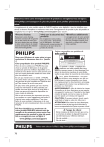
Lien public mis à jour
Le lien public vers votre chat a été mis à jour.
Caractéristiques clés
- Enregistrement sur DVD±RW et DVD±R
- Lecture de DVD préenregistrés
- Fonction d'enregistrement Dual Media (DVD+R/+RW, DVD-R/-RW)
- Enregistrement programmé (VCR Plus+®)
- Copie de fichiers USB vers DVD
- Interface HDMI pour vidéo et audio numériques haute définition
Questions fréquemment posées
Connectez votre antenne au lecteur enregistreur DVD, puis appuyez sur la touche REC pour démarrer l'enregistrement à partir de la chaîne TV actuelle.
Vous pouvez utiliser des DVD±RW ou des DVD±R pour enregistrer des programmes TV ou des vidéos.
Insérez le DVD dans le tiroir-disque, puis appuyez sur la touche PLAY. Assurez-vous que le lecteur enregistreur DVD est correctement connecté à votre téléviseur.
Vous pouvez programmer un enregistrement manuellement ou à l'aide du système VCR Plus+®. Reportez-vous à la section 'Enregistrement programmé' du manuel pour des instructions détaillées.